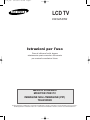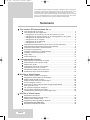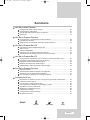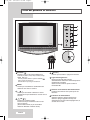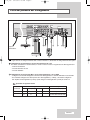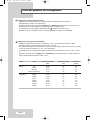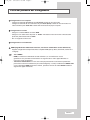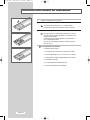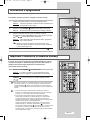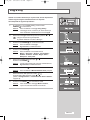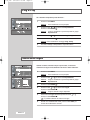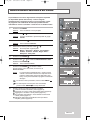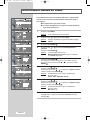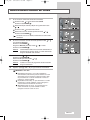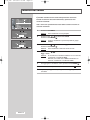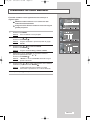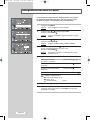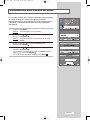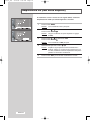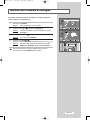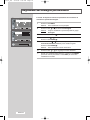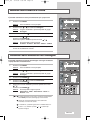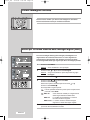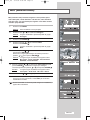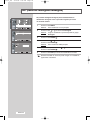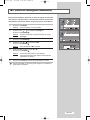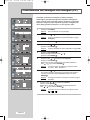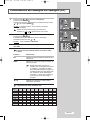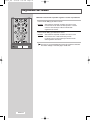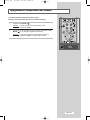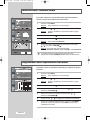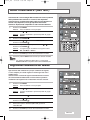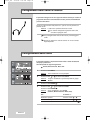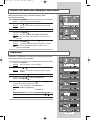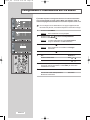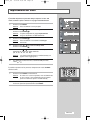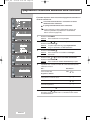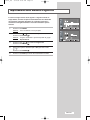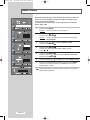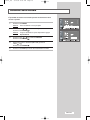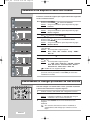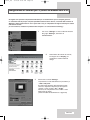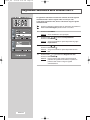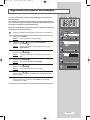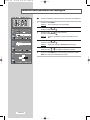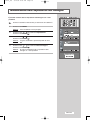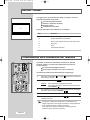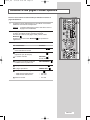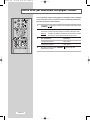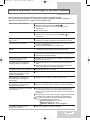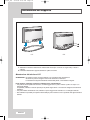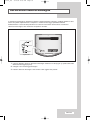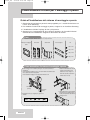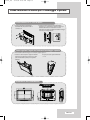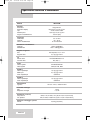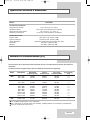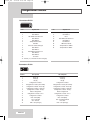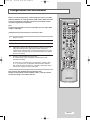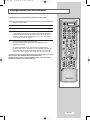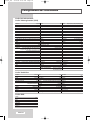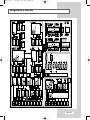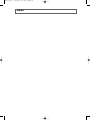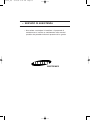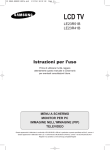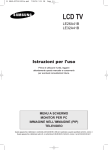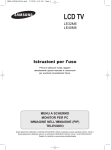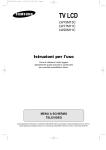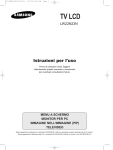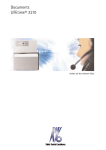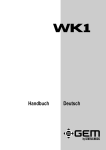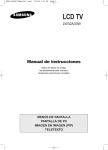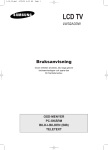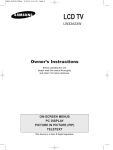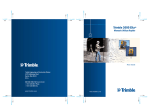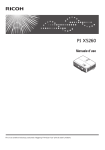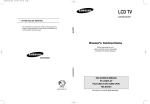Download Samsung LW32A33W User Manual
Transcript
1-19_ita
4/10/04 7:56 PM
Page 1
LCD TV
LW32A33W
Istruzioni per l'uso
Prima di utilizzare l'unità, leggere
attentamente questo manuale e conservarlo
per eventuali consultazioni future.
MENU A SCHERMO
MONITOR PER PC
IMMAGINE NELL'IMMAGINE (PIP)
TELEVIDEO
Questo apparecchio è fabbricato in conformità al D.M.28.08.95 n.548 ed in particolare a quanto specificato nell Art.2, comma 1.
Questo apparecchio è fabbricato nella U.E. in conformità al D.M.28.08.95 n.548 Art.2, comma 1 ed al D.M.26.03.92 Art.1
1-19_ita
4/10/04 7:56 PM
Page 2
Non visualizzare un’immagine statica (come ad esempio un videogioco in pausa o un’immagine di
un DVD visto con questa TV LCD) sullo schermo del Color TFT-LCD (Thin Film Transister - Liquid
Crystal Display, schermo piatto a cristalli liquidi) per un periodo prolungato, dato che ciò può
provocare il fenomeno del mantenimento dell’immagine a schermo. Questo fenomeno è conosciuto
anche come “bruciatura dello schermo”. Per evitare il mantenimento dell’immagine, ridurre il grado
di luminosità e il contrasto dello schermo quando si visualizzano immagini statiche.
Sommario
COLLEGAMNTO E PREPARARAZIONE DEL TV
Vista del pannello di controllo .............................................................................
Vista del pannello dei collegamenti ....................................................................
- Collegamento di un'antenna o di una rete televisiva via cavo ........................
- Collegamento di una Set-Top-Box, di un videoregistratore o di un DVD ........
- Collegamento di dispositivi A/V esterni ...........................................................
- Collegamento di un computer .........................................................................
- Collegamento di un Subwoofer .......................................................................
- Collegamento di un DVI ..................................................................................
Illustrazione del telecomando (tutte le funzioni eccetto Televideo).....................
Illustrazione del telecomando (funzioni del Televideo) .......................................
Inserimento delle batterie nel telecomando ........................................................
Accensione e spegnimento.................................................................................
Impostare il televisore in modalità standby.........................................................
Imparare a usare il telecomando ........................................................................
Plug & Play .........................................................................................................
Scelta della lingua...............................................................................................
I
MPOSTAZIONE
4
5
5
5
6
6
7
7
8
9
10
11
11
12
13
14
DEL CHANALI
Memorizzazione automatica dei canale..............................................................
Memorizzazione manuale dei canale .................................................................
Modifica dei canale .............................................................................................
Ordinamento dei canale memorizzati .................................................................
Assegnazione dei nomi ai canale .......................................................................
Ottimizzazione della sintonia dei canali ..............................................................
Amplificatore LN (Low Noise Amplifier) ..............................................................
15
16
18
19
20
21
22
USO DELLE VARIE FUNZIONI
Modifica dello standard di immagine ..................................................................
Regolazione dell'immagine personalizzata .........................................................
Modifica della tonalità di colore...........................................................................
Selezione delle dimensioni dell'immagine ..........................................................
Fermo immagine corrente...................................................................................
Motore per la visione naturale delle immagini digitali (DNIe) .............................
MCC (controllo colori) .........................................................................................
I2C (controllo intelligente immagine) ..................................................................
IBC (controllo intelligente luminosità) .................................................................
Visualizzazione dell'immagine nell'immagine (PIP) ............................................
23
24
25
25
26
26
27
28
29
30
USO DELLE VARIE FUNZIONI
Regolazione del volume......................................................................................
Spegnimento temporaneo del volume ................................................................
Modifica dello standard audio .............................................................................
Regolazione delle impostazioni dell'audio ..........................................................
Definir TruSurround XT (SRS TSXT)...........................................................................
Regolazione automatica del volume.........................................................................
Italiano-2
32
33
34
34
35
35
1-19_ita
4/10/04 7:56 PM
Page 3
Sommario
USO DELLE VARIE FUNZIONI
Collegamento delle cuffie di ascolto ...................................................................
Configurazione delle cuffie..................................................................................
Ascolto dell'audio dell'immagine secondaria ......................................................
Subwoofer ...........................................................................................................
36
36
37
37
USO DELLE FUNZIONI TELETEXT
Configurazione e visualizzazione dell'ora attuale ............................................... 38
Impostazione del timer........................................................................................ 39
Spegnimento e accensione automatica della televisione ................................... 40
USO DELLE FUNZIONI DEL PC
Impostazione della modalità Pagina blu .............................................................
Debol. colore .......................................................................................................
Selezione della Melodia ...........................................................................................
Selezione di un dispositivo dalle fonti esterne....................................................
Visualizzazione di immagini provenienti da fonti esterne ...................................
41
42
43
44
44
USO DELLE FUNZIONI DEL PC
Configurazione del software per PC (basato su Windows 2000 o XP) ..............
Regolazione automatica dello schermo del PC ..................................................
Regolazione della qualità dell'immagine.............................................................
Modifica della posizione dell'immagine...............................................................
Inizializzazione delle impostazioni dell'immagine ...............................................
45
46
47
48
49
USO DELLE FUNZIONI TELETEXT
Decoder Teletext .................................................................................................
Visualizzazione delle informazioni del Televideo ................................................
Selezione di una pagina Teletext specifica .........................................................
Uso di FLOF per selezionare una pagina Teletext .............................................
50
50
51
52
COMSIGLI PER L’USO
Risoluzione dei problemi: Prima di rivolgersi al personale di assistenza ...........
Installazione del supporto ...................................................................................
Uso del blocco antifurto Kensington ...................................................................
Come installare la staffa per il montaggio a parete ............................................
Specifiche tecniche e ambientali ........................................................................
Modalità di visualizzazione (PC) .........................................................................
Onfigurazioni contatti ..........................................................................................
Configurazione del telecomando ........................................................................
Diagrammi a blocchi ...........................................................................................
53
54
55
56
58
59
60
61
65
Simboli
Premere
Importante
Nota
Italiano-3
1-19_ita
4/10/04 7:57 PM
Page 4
Vista del pannello di controllo
SOURCE
Displays a menu of all of the available input
sources (TV, Est.1, Est.2, AV3, S-Video, Comp.,
HDMI, DVI, PC).
È anche possibile utilizzare il pulsante SOURCE
(elenco origini) del pannello di
controllo della TV per eseguire la selezione.
MENU
Premere per visualizzare le caratteristiche del
televisore come menu a schermo.
+
Premere per aumentare o diminuire il volume.
Utilizzato anche per selezionare le voci del menu a
schermo.
C/P.
Premere per cambiare canale.
Premere anche per evidenziare varie voci del
menu a schermo.
(Senza il telecomando, si può accendere il
televisore utilizzando i tasti dei canale.)
Italiano-4
(Power)
Premere per accendere e spegnere il televisore.
Light Detecting Sensor
Regola la luminosità dello schermo
automaticamente rilevando la luminosità presente
nell'ambiente circostante.
Questo sensore funziona quando è attiva la
funzionalità IBC.
Sensore di rilevamento dell'illuminazione
Puntare il telecomando verso questo punto del
televisore.
Indicatore di alimentazione
Si illumina quando si spegne l'apparecchio.
Quando si spegne l'apparecchio dopo aver
selezionato il timer di accensione/spegnimento, si
accende la luce verde.
1-19_ita
4/10/04 7:57 PM
Page 5
Vista del pannello dei collegamenti
Ingresso
alimentazione
Ogni volta che si collega un sistema audio o video al monitor TV, assicurarsi che tutti gli elementi siano spenti.
Collegamento di un'antenna o di una rete televisiva via cavo
Per vedere correttamente i canale televisivi, il monitor TV deve ricevere un segnale da una delle seguenti fonti:
- Un'antenna all'esterno
- Una rete televisiva via cavo
- Una rete satellitare
Collegamento di una Set-Top-Box, di un videoregistratore o di un DVD
- Collegare il cavo SCART all'apposito connettore del videoregistratore o del DVD utilizzando il cavo SCART.
- Se si desidera collegare sia la Set-Top Box sia il videoregistratore (o il DVD), è necessario collegare la
Set-Top-Box al videoregistratore (o DVD), quindi collegare il videoregistratore (o DVD) al monitor TV.
Specifica di ingresso/uscita
Input
Connector
Video
Audio (L/R)
SCART 1
✔
✔
SCART 2
✔
✔
S-Video
Output
RGB
Video+Audio (L/R)
✔
Only TV Out
Monitor Out
(TV/Est.1/Est.2/AV3/S-VHS)
Italiano-5
1-19_ita
4/10/04 7:57 PM
Page 6
Vista del pannello dei collegamenti
Collegamento di dispositivi A/V esterni
- Collegare il cavo RCA o S-VIDEO a un dispositivo esterno A/V appropriato, ad esempio un
videoregistratore, un DVD o una videocamera.
- Collegare i cavi audio RCA agli ingressi "AUDIO (L)" e "AUDIO (R)" situati sul retro del monitor TV e le
altre estremità ai connettori delle uscite audio corrispondenti sul dispositivo A/V.
- Le cuffie possono essere collegate all'apposita uscita ( ) situata sul retro del monitor.
Quando le cuffie sono collegate, l'audio in uscita agli altoparlanti incorporati viene disabilitato.
Collegamento dei dispositivi (DTV/DVD)
- Collegare un'estremità dei cavi video al connettore ("Y", "PB", "PR") sul retro del televisore e l'altra
estremità ai relativi connettori dell'uscita video sul DTV o sul DVD.
- Se si desidera collegare sia il Set-Top Box che il DTV (o il DVD), collegare il Set-Top Box al DTV (o al DVD)
e il DTV (o il DVD) al connettore ("Y", "PB", "PR") sul televisore.
- I connettori Y, Pb e Pr sugli apparecchi (DTV o DVD) talvolta sono etichettati come Y, B-Y e R-Y o Y, Cb e
Cr.
- Collegare i cavi audio RCA ad "AUDIO (L)" e "AUDIO (R)" sul retro del televisore e le altre estremità ai
relativi connettori dell'uscita audio sul DTV o DVD.
Source
Video
Frequenza orizzontale
(kHz)
Frequenza verticale
(Hz)
Risoluzione
(Linee)
Source
PAL
SECAM
NTSC4.43
NTSC3.58 (eccetto RF)
15,625
15,625
15,734
15,704
50
50
60
60
575
575
483
483
480/60i
480/60p
576/50i
576/50p
720/60p
1080/50i
1080/60i
15,734
31,469
15,625
31,250
45,000
28,125
33,750
60
60
50
50
60
50
60
483
483
576
576
720
1080
1080
Component
Italiano-6
1-19_ita
4/10/04 7:57 PM
Page 7
Vista del pannello dei collegamenti
Collegamento di un computer
- Collegare un'estremità del D-sub al jack “PC (PC IN)” situato sul retro del monitor.
- Collegare un'estremità del cavo audio stereo al jack “Audio (PC IN)” situato sul retro del monitor TV e
l'altra estremità al jack “Audio Out” situato sulla scheda audio del proprio computer.
Collegamento di un DVI
- Collegare il connettore DVI al connettore DVD.
- Collegare il cavo audio stereo alla presa "L - Audio - R" situata sul retro del monitor e all'uscita audio
(Audio Out) della scheda audio sul DVD.
- DVI non supporta la funzione PC.
Collegamento di un Subwoofer
HDMI (High-Definition Multimedia Interface, interfaccia multimediale ad alta definizione)
Supporta collegamenti tra dispos Audio/Video compatibili HDMI (Set Top Boxe, lettori DVD, ricevitori AV e
TV digitali).
Cos'è HDMI?
- HDMI, o interfaccia multimediale ad alta definizione, è un'interfaccia di nuova
generazione che permette la trasmissione di segnali audio e video digita utilizzando un
unico cavo, senza compressione.
- “Interfaccia multimediale” è il nome che indica più precisamente la sua funzione specialmente
perché essa consente la coesistenza di più canali aud digitali (5.1 canali). La differenza tra HDMI e DVI
è che un dispositivo HDMI ha dimensioni inferiori, presenta la funzione di codifica HDCP installata e
supporta l'au digitale multicanale.
Italiano-7
4/10/04 7:57 PM
Page 8
Illustrazione del telecomando (tutte le funzioni eccetto Televideo)
TASTO STANDBY TELEVISORE
(Vedere pagina 11)
VISUALIZZAZIONE FONTE DI INGRESSO
SELEZIONATA E STATO DELLA BATTERIA
SELEZIONE IMMAGINE STANDARD
(Vedere pagina 23)
VISUALIZZAZIONE INFORMAZIONI
SULLA MODALITÀ TV
IMPOSTAZIONE TELECOMANDO
PER TELEVISORE,
VIDEOREGISTRATORE,
SISTEMA TELEVISIVO VIA CAVO,
LETTORE DVD, STB
(Vedere pagina 61~64)
TASTI NUMERICI
CANALE PRECEDENTE
SELEZIONE CANALE A UNA/DUE CIFRE
AUMENTO DEL VOLUME
(Vedere pagina 32)
DISATTIVAZIONE TEMPORANEA
AUDIO
(Vedere pagina 33)
DIMINUZIONE DEL VOLUME
(Vedere pagina 32)
FUNZIONE OSD
(Vedere pagina 12)
CANALE SUCCESSIVO
(Vedere pagina 11)
SELEZIONE FONTE D'INGRESSO VIDEO
(Vedere pagina 44)
CANALE PRECEDENTE
(Vedere pagina 11)
VISUALIZZAZIONE INFORMAZIONI
(CANALE CORRENTE E
IMPOSTAZIONI AUDIO/VIDEO)
(Vedere pagina 38)
USCITA DALL'OSD
CONFERMA MODIFICA
CONTROLLO DEL CURSORE NEL MENU
(Vedere pagina12)
FERMO IMMAGINE PRINCIPALE
(Vedere pagina 26)
SPEGNIMENTO AUTOMATICO
(Vedere pagina 39)
SELEZIONE MODALITÀ PC
(Vedere pagina 46)
SELEZIONE MODALITÀ AUDIO
SELEZIONE DOLBY PRO-LOGIC II
ON/OFF
(Vedere pagina 35)
FUNZIONI IMMAGINE NELL'IMMAGINE(PIP):
(Vedere pagina 30~31)
PIP ON:ATTIVAZIONE/DISATTIVAZIONE PIP
P / : PIP CHANNEL SELECTION
SWAP:SCAMBIO TRA L'IMMAGINE
PRINCIPALE E SECONDARIA
SELEZIONE DIMENSIONI IMMAGINE
(Vedere pagina 25)
SELEZIONE DNIE
(Vedere pagina 26)
SET
(Vedere pagina 61~63)
RESET
<
SELEZIONE AUDIO STANDARD
(Vedere pagina 34)
>
1-19_ita
FUNZIONI VCR/DVD:
: ARRESTO
: RIAVVOLGIMENTO
/: RIPRODUZIONE/PAUSA
: AVANZAMENTO RAPIDO
Le prestazioni del telecomando possono essere influenzate dalla presenza di un'eccessiva quantità di luce.
Italiano-8
1-19_ita
4/10/04 7:57 PM
Page 9
Illustrazione del telecomando (funzioni del Televideo)
CANAL SUCCESSIVO/PAGINA
SUCCESSIVA TELETEXT
VISUALIZZAZIONE/MIX
CANALE PRECEDENTE/PAGINA
PRECEDENTE TELETEXT
VISUALIZZAZIONE TELETEXT
INDICE TELETEXT
ARRESTO TELETEXT
ANNULLAMENTO TELETEXT
SELEZIONE DIMENSIONI TELETEXT
SOTTOPAGINA TELETEXT
Funzione Teletext : Per informazioni dettagliate, vedere le pagine 50-52
Italiano-9
1-19_ita
4/10/04 7:57 PM
Page 10
Inserimento delle batterie nel telecomando
1
Togliere completamente il coperchio.
2
Installare due batterie AAA.
Controllare che le estremità "+" e "-" delle batterie
corrispondano allo schema all'interno dello scomparto.
3
Rimettere il coperchio.
Se si prevede di non usare il telecomando per un lungo
periodo di tempo, togliere le batterie e conservarle in un
luogo fresco e asciutto.
Il telecomando può essere utilizzato a una distanza di
circa 7 metri dal televisore.
(Con un uso normale del televisore, le batterie durano
circa un anno.)
Il telecomando non funziona!
Controllare quanto segue:
1. L'interruttore di accensione del televisore è su ON?
2. La fonte selezionata è TV e non video, cavo o DVD?
3. I Poli positivo e negativo della batteria sono invertiti?
4. La batteria è scarica?
5. C'è un'interruzione nell'alimentazione?
6. Il cavo di alimentazione è scollegato?
Italiano-10
1-19_ita
4/10/04 7:57 PM
Page 11
Accensione e spegnimento
Il conduttore isolato di corrente è collegato al retro del monitor .
1
Inserire il conduttore isolato di corrente nell'apposita presa.
Risultato:
2
La tensione principale è indicata sul retro del televisore e
la frequenza è di 50 o 60 Hz.
Premere il tasto POWER (
) situato sul lato destro del monitor.
Risultato: Sul pannello anteriore l'indicatore di standby si illumina.
3
Premere il pulsante numerico (0-9) o il pulsante di canale
precedente/successivo ( / ) sul telecomando oppure il pulsante
situato sul lato destro del monitor.
C/P.
Risultato: Viene selezionato automaticamente l'ultimo programma
che si stava vedendo.
Quando si accende il televisore per la prima volta, viene
chiesto di scegliere la lingua in cui devono essere visualizzati
i menu (vedere pagina 14).
4
Per spegnere il televisore, premere nuovamente POWER (
).
Impostare il televisore in modalità standby
Il monitor TV può essere posizionato in modalità standby per ridurre il
consumo di energia. La modalità standby può essere utile quando si
desidera interrompere temporaneamente la visualizzazione
(ad esempio durante un pasto).
1
Premere il tasto POWER (
) sul telecomando.
Risultato: Lo schermo si spegne e sul pannello anteriore del
televisore appare un indicatore arancione di standby.
2
Per riaccendere il televisore, è sufficiente premere nuovamente
POWER ( ), i tasti numerici (0~9) o il tasto su/giù dei canale
( / ).
Non lasciare il monitor TV in modalità standby per lunghi periodi di tempo
(ad esempio quando si è in vacanza). Spegnere il monitor premendo il
pulsante POWER ( ) situato sul lato destro del monitor. È opportuno
scollegare il monitor dalla presa di corrente elettrica e dal cavo dell'antenna
esterna.
1. L'uso del tasto Power sul telecomando è possibile solo quando il
televisore è in modalità Risparmio di energia (standby). Se il televisore
è spento, non si può usare il telecomando per accenderlo.
2. Per conservare le impostazioni dell'ora o dell'allarme automatico,
mettere sempre il televisore in modalità standby con il telecomando.
L'uso dell'interruttore di accensione sul televisore cancella tutte le
impostazioni relative all'ora. [Vantaggio] Questa funzione di spegnimento
completo equivale allo del cavo di alimentazione.
Quando viene spento mediante il telecomando, il televisore entra in
modalità standby. Per ripristinare l'alimentazione ( ) allo schermo,
premere ON o il tasto del canale ( ) sul telecomando. e si preme il tasto
di accensione sul televisore l'alimentazione allo schermo non viene
ripristinata poiché, in questo caso, il televisore ripristina l'ultima modalità,
che era Risparmio di energia.
Italiano-11
1-19_ita
4/10/04 7:57 PM
Page 12
Imparare a usare il telecomando
Il telecomando viene usato principalmente per:
Cambiare canale e regolare il volume.
Configurare il monitor TV utilizzando il sistema di menu a
schermo (OSD).
La tabella che segue riporta i tasti più usati e le relative funzioni.
Tasto
~
Funzione visualizzazione
Funzione menu
Usato per visualizzare il canale
successivo memorizzato.
-
Usato per visualizzare il canale
precedente memorizzato.
-
Usato per visualizzare i relativi canale.
Per i canale a due cifre, premere la seconda cifra
mmediatamente dopo la prima. In caso contrario,
viene visualizzato un canale a una sola cifra.
_/_ _
Usato per selezionare i canale numerati da 10 in poi.
Premendo questo tasto viene visualizzato il simbolo “ -- ”.
A questo punto inserire il numero di canale a due cifre.
Usato per aumentareil volume.
-
Usato per diminuire il volume.
-
MUTE
Usato per disattivare temporaneamente l’audio.
Per riattivare l'audio, premere nuovamente questo tasto
+/- button.
oppure i tasti
MENU
Usato per visualizzare il
sistema di menu a schermo.
EXIT
Usato per tornare al menu
precedente o alla
visualizzazione normale.
Usato per uscire dal sistema di menu e tornare direttamente
alla visualizzazione normale.
Utilizzato per spostarsi tra le voci di menu.
Utilizzato per selezionare una voce di menu o aumentare
il valore della voce selezionata.
Utilizzato per tornare alla voce di menu precedente o
diminuire il valore della voce selezionata.
-
ENTER
Italiano-12
Usato per confermare
la scelta.
1-19_ita
4/10/04 7:57 PM
Page 13
Plug & Play
Quando si accende il televisore per la prima volta, diverse impostazioni
di base vengono eseguite automaticamente e in sequenza.
Sono disponibili le seguenti impostazioni.
1
Se il monitor TV è in modalità standby, premere il tasto
POWER ( ) sul telecomando.
Risultato:
2
Viene visualizzato il messaggio Plug & Play
Il messaggio rimane a schermo per alcuni istanti e poi
viene visualizzato automaticamente il menu Lingua.
Selezionare la Lingua desiderata premendo il pulsante
o
.
Vengono elencate le lingue disponibili.
È possibile effettuare la scelta tra 18 lingue.
3
Premere il tasto ENTER
Risultato:
4
5
.
Viene visualizzato il menu della nazione.
Belgio - Germania - Spagna - FranciaItalia Olanda - Svizzera - Svezia - Regno Unito Europa Or - Altri paesi
Selezionare la Area premendo il tasto
Premere il tasto ENTER .
Risultato:
6
Viene visualizzato il messaggio.
Ingresso Ant con OK selezionato.
Premere il tasto ENTER
Risultato:
per confermare la scelta.
.
La ricerca dei canale inizia e termina automaticamente.
Ingresso Ant con OK selezionato.
Premere il tasto ENTER
Risultato:
o
.
Viene visualizzato il Memorizzazione auto principale.
7
Selezionare ora o min premendo il tasto
o .
Impostare ora / min premendo il tasto
o .
(Vedere “Configurazione e visualizzazione dell'ora attuale”
a pagina 38)
8
Premere il tasto MENU
Risultato:
per confermare la scelta.
viene visualizzato il messaggio Buona visione,
e quindi il canale memorizzato viene attivato.
Italiano-13
1-19_ita
4/10/04 7:57 PM
Page 14
Plug & Play
Se si desidera reimpostare questa funzione...
1
Premere il tasto MENU.
Risultato:
2
Viene visualizzato il menu principale.
Premere il tasto
o
per selezionare Impostazione.
Premere il tasto ENTER .
Risultato:
Vengono visualizzate le opzioni disponibili nel gruppo
Impostazione.
3
Premere il tasto
4
Premere il tasto ENTER
o
per selezionare Plug & Play.
.
Risultato: Viene visualizzato il messaggio Plug & Play.
5
Per ulteriori dettagli sull'impostazione di questa funzione.
Scelta della lingua
Quando si utilizza il monitor TV per la prima volta, è necessario
selezionare la lingua di visualizzazione dei menu e delle indicazioni.
1
Premere il tasto MENU.
Risultato:
2
Viene visualizzato il menu principale.
Premere il tasto
Risultato:
o
per selezionare Impostazione.
Vengono visualizzate le opzioni disponibili nel gruppo
Impostazione.
3
Premere il tasto ENTER
4
Premere il tasto
o
per selezionare Lingua.
Premere il tasto ENTER .
Risultato:
5
.
Vengono elencate le lingue disponibili.
Selezionare la Lingua desiderata premendo il tasto
Premere il tasto ENTER .
o
.
È possibile effettuare la scelta tra 18 lingue.
6
Italiano-14
Quando si è soddisfatti della scelta, premere il tasto EXIT per
tornare alla visualizzazione normale.
1-19_ita
4/10/04 7:57 PM
Page 15
Memorizzazione automatica dei canale
Si può effettuare una ricerca degli intervalli di frequenze disponibili
(la disponibilità dipende dalla nazione). I numeri assegnati
automaticamente ai programmi possono non corrispondere a quelli
dei programmi reali o desiderati. È comunque possibile ordinare
manualmente i numeri e cancellare i canale che non si desidera vedere.
1
Premere il tasto MENU.
Risultato:
2
Premere il tasto
Risultato:
3
o
per selezionare Canale.
Vengono visualizzate le opzioni disponibili nel gruppo
Canale.
Premere il tasto ENTER
Risultato:
4
Viene visualizzato il menu principale
.
Viene selezionato Nazione.
Selezionare la nazione premendo il tasto
Risultato:
o
.
Sono disponibili i seguenti paesi:
Belgio - Germania - Spagna - FranciaItalia Olanda - Svizzera - Svezia - Regno Unito Europa Or - Altri paesi
5
Premere il tasto ENTER
6
Premere il tasto
o
per selezionare Memorizzazione auto.
Premere il tasto ENTER .
Risultato:
7
.
Viene selezionato Avvio.
Premere il tasto ENTER
per cercare i canale.
Quando inizia le ricerca dei canale, il sott omenu da
Avvio a Arresta.
Result:
La ricerca termina automaticamente. I canale vengono
ordinati e memorizzati nell'ordine che rispecchia la loro
posizione nell'intervallo di frequenza (dal basso verso
l'alto). Viene quindi visualizzato il programma selezionato
all'origine.
Per tornare al menu precedente, Premere il tasto MENU
.
Per interrompere la ricerca prima che sia terminata,
premere il tasto ENTER
con stop selezionato.
8
Quando i canale sono stati memorizzati, è possibile:
Ordinarli nell'ordine desiderato (vedere pagina 19)
Assegnare un nome ai canale memorizzati (vedere pagina 20)
Aggiungere o cancellare i canale (vedere pagina 18)
Se necessario, sintonizzare in modo ottimale la ricezione del
canale (vedere pagina 21)
Attivazione della funzione Amplificatore LNA (Low Noise
Amplifier) (Vedere pagina 22)
Italiano-15
1-19_ita
4/10/04 7:57 PM
Page 16
Memorizzazione manuale dei canale
E’ possibile memorizzare un massimo di 100 canale, compresi quelli
ricevuti via cavo. Durante la memorizzazione manuale dei canale si
può scegliere:
Se memorizzare ogni canale trovato.
Il numero di programma con il quale si intende identificare
ogni canale memorizzato.
1
Premere il tasto MENU.
Risultato:
2
Premere il tasto
Risultato:
o
per selezionare Canale.
Vengono visualizzate le opzioni disponibili nel gruppo
Canale.
3
Premere il tasto ENTER
4
Premere il tasto
o
per selezionare Memorizzazione
manuale.
Premere il tasto ENTER .
Risultato:
.
Le opzioni disponibili nel menu
Memorizzazione manuale vengono visualizzate
con Canale selezionato.
5
Premere il tasto ENTER .
Per assegnare il numero di programma a un canale, cercare il
numero corretto premendo il tasto
o
e poi premere il tasto
ENTER .
6
Premere il tasto
o
per selezionare Sistema colore.
Premere il tasto ENTER .
Premere più volte il tasto
o
er selezionare il Sistema colore
richiesto, quindi premere ENTER .
Risultato:
7
8
Gli standard del colore vengono visualizzati nel
seguente ordine.
AUTO - PAL - SECAM - NT4.43
Premere il tasto
o
per selezionare Sistema audio.
Premere il tasto ENTER .
Premere più volte il tasto
o
er selezionare il Sistema audio
richiesto, quindi premere ENTER .
Risultato:
Italiano-16
Viene visualizzato il menu principale
Gli standard dell'audio vengono visualizzati nel
seguente ordine :
BG - DK - I - L
Per tutti i canale da spostare ai numeri di canale richiesti, ripetere i
passaggi da 5 a 7 dopo aver selezionato Canale premendo il
tasto
o .
1-19_ita
4/10/04 7:57 PM
Page 17
Memorizzazione manuale dei canale
9
Se si conosce il numero del canale da memorizzare,
Premere il tasto
o
per selezionare Canale.
Premere il tasto ENTER .
Selezionare C(via antenna) o S(via cavo) premendo il tasto
o .
Premere il tasto
per selezionare Canale.
Selezionare il numero richiesto premendo il tasto
Premere il tasto ENTER .
o
.
Se l'audio non c'è o è distorto, riselezionare la norma audio
desiderata.
10
Se non si conoscono i numeri dei canale, premere il tasto
per selezionare Ricerca.
Premere il tasto ENTER .
Eseguire la Ricerca premendo il tasto
o
o il tasto.
Premere il tasto ENTER .
Risultato:
11
Il sintonizzatore effettua una scansione dell'intervallo di
frequenza finché il primo canale o il canale selezionato
vengono visualizzati sullo schermo.
Premere il tasto
o
per selezionare Memorizza.
Premere il tasto ENTER .
Selezionare Sì premendo il tasto
o .
Premere il tasto ENTER .
Risultato:
12
o
Il canale e il numero di programma ad esso associato
vengono memorizzati.
Ripetere i passaggi da 9 a 11 per ogni canale da memorizzare.
Modalità c can nale
P (Modalità programma) : Una volta completata la
sintonizzazione, alle stazioni presenti nell'area sono stati
assengnati numeri di posizione compresi tra P00 e P99.
Si può selezionare un canale immettendo il numero di
posizione in questa modalità.
C (Modalità canale reale) : Si può selezionare un canale
immettendo in questa modalità il numero assegnato a
ciascuna stazione trasmittente via antenna.
S (Modalità canale via cavo) : Si può selezionare un
canale immettendo in questa modalità il numero
assegnato a ciascun canale via cavo.
Italiano-17
1-19_ita
4/10/04 7:57 PM
Page 18
Modifica dei canale
È possibile escludere alcuni canale dall'operazione di scansione.
Durante la scansione dei canali memorizzati, quelli esclusi non
verranno visualizzati.
Tutti i canale non specificamente esclusi dalla scansione verranno al
contrario visualizzati.
1
Premere il tasto MENU.
Risultato:
2
Premere il tasto
o
per selezionare Canale.
Premere il tasto ENTER .
Risultato:
3
Viene visualizzato lo stato del canale corrente.
Premere il tasto
Agg. o Canc..
Risultato:
Italiano-18
Vengono visualizzate le opzioni disponibili nel gruppo
Canale.
Premere il tasto
o
per selezionare Agg./Canc..
Premere il tasto ENTER .
Risultato:
4
Viene visualizzato il menu principale.
/
per selezionare il canale che si desidera
Se il canale che si desidera modificare non è in memoria,
è selezionato e visualizzato Agg..
Altrimenti, se il canale che si desidera modificare è in
memoria, è selezionato e visualizzato Canc..
5
Per aggiungere o cancellare il canale, premere il tasto ENTER
6
Per tornare al menu precedente, Premere il tasto MENU
7
Ripetere i passaggi da 4 e 6 per ogni canale da aggiungere o da
cancellare.
.
.
1-19_ita
4/10/04 7:57 PM
Page 19
Ordinamento dei canali emorizzati
È possibile scambiare i numeri appartenenti a due canale per le
seguenti ragioni:
Modificare l'ordine numerico in cui i canale sono stati
memorizzati automaticamente
Assegnare numeri facili da ricordare ai canale che vengono
guardati più spesso.
1
Premere il tasto MENU.
Risultato:
2
Premere il tasto
o
per selezionare Canale.
Premere il tasto ENTER .
Risultato:
3
Il Nome e il numero del Canale selezionati vengono
spostati sulla destra.
Premere il tasto
o
per andare nella posizione che si desidera
modificare e poi premere il tasto ENTER .
Risultato:
6
Vengono visualizzati Prog., Canale e Nome.
Selezionare il numero di Canale che si desidera modificare
premendo ripetutamente il tasto
o .
Premere il tasto ENTER .
Risultato:
5
Vengono visualizzate le opzioni disponibili nel gruppo
Canale.
Premere il tasto
o
per selezionare Ordina.
Premere il tasto ENTER .
Risultato:
4
Viene visualizzato il menu principale.
Il canale selezionato viene sostituito con quello
memorizzato in precedenza con il numero desiderato.
Ripetere i passaggi 4 e 5 per ordinare un altro canale.
Italiano-19
20-37_ita
4/10/04 7:58 PM
Page 20
Assegnazione dei nomi ai canale
I nomi dei canale vengono attribuiti automaticamente al ricevimento
del segnale di broadcasting del canale. Tali nomi possono essere
modificati in seguito, consentendone una personalizzazione.
1
Premere il tasto MENU.
Risultato:
2
Premere il tasto
o
per selezionare Canale.
Premere il tasto ENTER .
Risultato:
3
Vengono visualizzati Prog., Canale e Nome.
Se necessario, premere il tasto
o
per selezionare il canale
al quale si desidera assegnare un nuovo nome.
Premere il tasto ENTER .
Risultato:
5
Vengono visualizzate le opzioni disponibili nel gruppo
Canale.
Premere il tasto
o
per selezionare Nome.
Premere il tasto ENTER .
Risultato:
4
Viene visualizzato il menu principale.
La barra per la selezione è visualizzata attorno alla
casella del nome.
Per...
Quindi...
Selezionare una lettera,
un numero o un simbolo
Premere il tasto
Spostare il cursore sulla lettera
successiva
Premere il tasto
Spostare il cursore sulla lettera
successiva
Premere il tasto
Confermare il nome
Premere il tasto ENTER
o
I caratteri disponibili sono:
Lettere dell’ alfabeto: (A~Z)
Numeri (0~9)
Caratteri speciali ( * , _ , _ , space )
Italiano-20
6
Ripetere i passaggi 4 e 5 per ordinare un altro canale.
7
Quando si è soddisfatti dell'impostazione, premere il tasto MENU
per tornare al menu precedente o il tasto EXIT per tornare alla
visualizzazione normale.
20-37_ita
4/10/04 7:58 PM
Page 21
Ottimizzazione della sintonia dei canali
Se la ricezione è chiara, non è necessario ottimizzare la sintonizzazione
del canale, poiché questo avviene automaticamente durante
l'operazione di ricerca e memorizzazione. Se invece il segnale è debole
o disturbato, la sintonizzazione del canale deve essere ottimizzata
manualmente.
1
Premere il tasto MENU.
Risultato:
2
Viene visualizzato il menu principale.
Premere il tasto
o
per selezionare Canale.
Premere il tasto ENTER .
Risultato:
Vengono visualizzate le opzioni disponibili nel gruppo
Canale.
3
Premere il tasto
o
per selezionare Sintonia fine.
Premere il tasto ENTER .
4
Premere il tasto
o
per raggiungere il livello desiderato.
Premere il tasto ENTER .
Per reimpostare la sintonizzazione, selezionare Reset premendo
il tasto
o
e poi il tasto ENTER .
Per tornare al menu precedente, Premere il tasto MENU .
Italiano-21
20-37_ita
4/10/04 7:58 PM
Page 22
Amplificatore LN (Low Noise Amplifier)
Se il televisore si trova in un'area con un segnale debole, la funzione
Amplificatore LN <LNA> può talvolta migliorare la ricezione.
1
Premere il tasto MENU.
Risultato:
2
Premere il tasto
o
per selezionare Canale.
Premere il tasto ENTER .
Risultato:
3
Italiano-22
Viene visualizzato il LNA principale.
Selezionare On premendo il tasto
Risultato:
5
Vengono visualizzate le opzioni disponibili nel gruppo
Canale.
Premere il tasto
o
per selezionare LNA.
Premere il tasto ENTER .
Risultato:
4
Viene visualizzato il menu principale.
o
.
Amplifica i segnali quando la ricezione dell'antenna è
scadente. Tuttavia, se i segnali in arrivo interferiscono uno
con l'altro, disattivare la funzione Amplificatore LNA perché
potrebbe non funzionare correttamente.
Premere il tasto EXIT per tornale alla visualizzazione normale.
20-37_ita
4/10/04 7:58 PM
Page 23
Modifica dello standard di immagine
È possibile selezionare il tipo di 'immagine che si adatta meglio alle
proprie esigenze di visualizzazione.
1
Premere il tasto MENU.
Risultato:
2
Premere il tasto
Risultato:
3
o
per selezionare Immagine.
Vengono visualizzate le opzioni disponibili nel gruppo
Immagine.
Premere il tasto ENTER
Risultato:
4
Viene visualizzato il menu principale.
.
Viene selezionato Modalità.
Premere il tasto ENTER .
Selezionare il tipo di Modalità desiderato premendo il tasto
Risultato:
o
.
Sono disponibili i seguenti tipi di Modalità Immagine:
Dinamica - Standard - Film - Personalizzata
Queste opzioni possono essere impostate anche premendo
semplicemente il tasto P.MODE (Personalizzata).
Italiano-23
20-37_ita
4/10/04 7:58 PM
Page 24
Regolazione dell'immagine personalizzata
Il monitor TV dispone di numerose impostazioni che consentono di
controllare la qualità dell'immagine.
1
Premere il tasto MENU.
Risultato:
2
Premere il tasto
Risultato:
o
per selezionare Immagine.
Vengono visualizzate le opzioni disponibili nel gruppo
Immagine.
3
Premere il tasto ENTER
4
Premere il tasto o
per selezionare Personalizzata.
Premere il tasto ENTER .
5
Premendo il tasto
o
oselezionare l'opzionen (Contrasto,
Luminosità, Nitidezza, Colore )che si desidera regolare.
Premere il tasto ENTER .
Risultato:
Italiano-24
Viene visualizzato il menu principale.
.
Viene visualizzata la barra orizzontale.3
6
Premere il tasto
7
Quando si è soddisfatti dell'impostazione, premere il tasto MENU
per tornare al menu precedente o il tasto EXIT per tornare alla
visualizzazione normale.
o
per raggiungere il livello desiderato.
20-37_ita
4/10/04 7:58 PM
Page 25
Modifica della tonalità di colore
È possibile selezionare il colore più confortevole per i propri occhi.
1
Premere il tasto MENU.
Risultato:
2
Viene visualizzato il menu principale.
Premere il tasto
Risultato:
o
per selezionare Immagine.
Vengono visualizzate le opzioni disponibili nel gruppo
Immagine.
3
Premere il tasto ENTER
4
Premere il tasto
o
per selezionare Toni colore.
Premere il tasto ENTER .
Selezionare l'opzione desiderata premendo il tasto
o
Risultato:
5
.
.
Sono disponibili le seguenti opzioni:
Freddo2 - Freddo1 - Normale - Caldo1 - Caldo2
Quando si è soddisfatti della scelta, premere il tasto EXIT per
tornare alla visualizzazione normale.
Selezione delle dimensioni dell'immagine
È possibile selezionare le formato dell'immagine che meglio si adattano
ai propri desideri di visualizzazione.
1
Premere il tasto MENU.
Risultato:
2
Viene visualizzato il menu principale.
Premere il tasto
Risultato:
o
per selezionare Immagine.
Vengono visualizzate le opzioni disponibili nel gruppo
Immagine.
3
Premere il tasto ENTER
4
Premere il tasto
o
per selezionare Dimensioni.
Premere il tasto ENTER .
5
Selezionare il formato desiderato premendo ripetutamente il tasto
o .
Premere il tasto ENTER .
Risultato:
.
Sono disponibili le seguenti opzioni:
Automatico - Wide - Panoramico - Zoom 1 Zoom 2 - 4:3
È possible selezionare queste opzioni premendo semplicemente il
tasto P.SIZE (dimensione dell'immagine) sul telecomando.
Quando per le formato dell'immagine viene selezionato
Auto Wide, la funzione PIP è attiva.
In modalità PC, è possibile regolare solo le modalità Wide e 4:3.
In Zoom 1 o 2, utilizzare il pulsante
spostare l'immagine.
o
il pulsante per
Italiano-25
20-37_ita
4/10/04 7:58 PM
Page 26
Fermo immagine corrente
Premere il tasto “STILL” per fermare una immagine in movimento.
Premere nuovamente il tasto per annullare la funzione.
Motore per la visione naturale delle immagini digitali (DNIe)
La nuova tecnologia Samsung offre immagini più dettagliate e un
miglioramento del contrasto e del bianco. Un nuovo algoritmo di
compensazione dell'immagine offre immagini più chiare e brillanti.
La tecnologia DNIe adatta ogni segnale per offrire un'immagine perfetta.
1
Premere il tasto MENU.
Risultato: Viene visualizzato il menu principale.
2
Premere il tasto
o
per selezionare Immagine.
Risultato: Vengono visualizzate le opzioni disponibili nel gruppo
Immagine.
3
Premere il tasto ENTER
4
Premere il tasto
o
per selezionare DNIe.
Premere il tasto ENTER .
Selezionare l'opzione desiderata premendo il tasto
Premere il tasto ENTER .
.
o
.
Sono disponibili le seguenti opzioni:
È anche possibile selezionare queste opzioni semplicemente
premendo il tasto DNIe.
DNIe On
Viene attivata la modalità per il miglioramento
dell'immagine illustrata da DNIe Demo.
DNIe Off
La modalità viene disattivata e lo schermo
torna alla condizione originale.
DNIe Demo Lo schermo mostra a sinistra l'immagine
migliorata e a destra l'immagine originale.
5
Italiano-26
Quando si è soddisfatti della scelta, premere il tasto EXIT
per tornare alla visualizzazione normale.
20-37_ita
4/10/04 8:48 PM
Page 27
MCC (controllo colori)
MCC (controllo colori) consente di regolare i colori preferiti quali il
colore della pelle, il verde dell'erba o il blu del cielo, senza interferire
sugli altri colori, così ogni utente potrà regolare i colori dello schermo
secondo i propri desideri.
1
Premere il tasto MENU.
Risultato:
2
Viene visualizzato il menu principale.
Premere il tasto
Risultato:
o
per selezionare Immagine.
Vengono visualizzate le opzioni disponibili nel gruppo
Immagine.
3
Premere il tasto ENTER
.
4
Premere il pulsante
o
Premere il tasto ENTER
per selezionare MCC.
.
Risultato:
5
Premere il pulsante
o
per selezionare Contr facile
quindi premere ENTER .
Selezionare un'origine per l'immagine secondaria premendo il
pulsante
o
quindi premere ENTER .
Risultato:
6
Vengono visualizzate le opzioni disponibili nel gruppo
MCC.
Le origini vengono visualizzate nel seguente ordine:
Blu chiaro - Verde smeraldo - Rosa brillante
Standard - Personalizzata
Premere il pulsante
o
per selezionare Contr particol quindi
premere ENTER . Selezionare un'origine per l'immagine
secondaria premendo il pulsante
o
quindi premere ENTER .
Risultato:
Le origini vengono visualizzate nel seguente ordine:
Tonal pelle - Verde erba - Blu cielo - Reset
7
Premere il tasto
8
Quando si è soddisfatti dell'impostazione, premere il tasto MENU
per tornare al menu precedente o il tasto EXIT per tornare alla
visualizzazione normale.
o
per raggiungere il livello desiderato.
Questa funzionalità non funziona quando l'origine è in modalità PC,
oppure DNIe è disattivata.
Italiano-27
20-37_ita
4/10/04 7:58 PM
Page 28
I2C (controllo intelligente immagine)
I2C (controllo intelligente immagine) rileva automaticamente la
distribuzione del segnale visivo e provvede a regolarlo per creare
un contrasto ottimale.
1
Premere il tasto MENU.
Risultato:
2
Viene visualizzato il menu principale.
Premere il tasto
Risultato:
o
per selezionare Immagine.
Vengono visualizzate le opzioni disponibili nel gruppo
Immagine.
3
Premere il tasto ENTER
4
Premere il tasto
o
per selezionare I2C.
Premere il tasto ENTER .
Risultato:
.
Viene visualizzato il I2C principale.
5
Selezionare On premendo il tasto
Premere il tasto ENTER .
6
Premere il tasto EXIT per tornale alla visualizzazione normale.
o
.
Questa funzionalità non funziona quando l'origine è in modalità PC,
oppure DNIe è disattivata.
Italiano-28
20-37_ita
4/10/04 7:58 PM
Page 29
IBC (controllo intelligente luminosità)
IBC (controllo intelligente luminosità) consente di regolare la luminosità
dello schermo automaticamente o manualmente rilevando la luminosità
dell'ambiente circostante mediante un apposito sensore di rilevamento.
1
Premere il tasto MENU.
Risultato:
2
Viene visualizzato il menu principale.
Premere il tasto
o
per selezionare Immagine.
Premere il tasto ENTER .
Risultato:
Vengono visualizzate le opzioni disponibili nel gruppo
Immagine.
3
Premere il tasto ENTER
4
Premere il tasto
o
per selezionare IBC.
Premere il tasto ENTER .
Risultato:
5
Viene visualizzato il IBC principale.
Selezionare On premendo il tasto
Premere il tasto ENTER .
Risultato:
6
.
o
.
La luminosità dello schermo viene regolata
automaticamente sulla base della luminosità presente
nell'ambiente circostante.
Premere il tasto EXIT per tornale alla visualizzazione normale.
Questa funzionalità non funziona quando l'origine è in modalità PC,
oppure DNIe è disattivata.
Italiano-29
20-37_ita
4/10/04 7:58 PM
Page 30
Visualizzazione dell'immagine nell'immagine (PIP)
È possibile visualizzare un'immagine secondaria all'interno
dell'immagine principale del programma impostato o dell'ingresso
video. In questo modo è possibile vedere o monitorare il programma
impostato o l'ingresso video di qualsiasi dispositivo collegato e allo
stesso tempo guardare il televisore o un altro ingresso video.
1
Premere il tasto MENU.
Risultato:
2
Premere il tasto
Risultato:
o
per selezionare Immagine.
Vengono visualizzate le opzioni disponibili nel gruppo
Immagine.
3
Premere il tasto ENTER
4
Premere il tasto
o
per selezionare PIP.
Premere il tasto ENTER .
Risultato:
5
6
7
Vengono visualizzate le opzioni disponibili nel gruppo PIP.
o
Premere il tasto
o
per selezionare Sorgente.
Premere il tasto ENTER .
Selezionare una fonte per l'immagine secondaria premendo il
tasto
o
e poi premere ENTER .
Le origini vengono visualizzate nel seguente ordine:
TV - Ext.1 - Ext.2 - S-Video - C
Premere il tasto
o
per selezionare Scambia.
Per invertire l’immagine principale con l’immagine nella finestra o
viceversa, selezionare l’opzione Scambia e premere il tasto
ENTER .
Risultato:
8
.
Premere il tasto ENTER .
Selezionare On premendo il tasto
Premere il tasto ENTER .
Risultato:
L'immagine principale e l'immagine secondaria vengono
scambiate.
Premere il tasto
o
per selezionare Formato.
Premere il tasto ENTER .
Selezionare le formato per l'immagine secondaria premendo il
tasto
o
e poi premere ENTER .
Risultato:
Italiano-30
Viene visualizzato il menu principale.
Le formato vengono visualizzate nel seguente ordine:
-
20-37_ita
4/10/04 7:59 PM
Page 31
Visualizzazione dell'immagine nell'immagine (PIP)
9
Premere il tasto
o
per selezionare Posizione.
Premere il tasto ENTER .
Selezionare la posizione dell'immagine secondaria premendo il tasto
o
e poi premere ENTER .
Risultato: È possibile ruotare in senso antiorario l'immagine
secondaria.
Quando le formato dell'immagine secondaria sono
impostate su
o
, questa funzione non è attiva.
10
Premere il tasto
o
per selezionare N.canale.
Premere il tasto ENTER .
E' possibile selezionare il canale da vedere nell'immagine
secondaria premendo il tasto
o .
Risultato: Viene visualizzato il N.canale.
11
Per tornare alla visualizzazione normale, premere nuovamente il
tasto EXIT.
Funzioni del telecomando mentre la funzione "PIP"
è attiva:
Funzioni
Descrizione
PIP
Utilizzato per attivare/disattivare direttamente la
funzione PIP.
SWAP
Utilizzato per invertire l'immagine principale con
quella secondaria.
Quando l'immagine principale è in
modalità video e l'immagine secondaria è
in modalità TV, è possibile che l'audio
proveniente dall'immagine principale non
sia udibile premendo il tasto SWAP dopo
aver cambiato il canale dell'immagine
secondaria. In questo caso, selezionare
nuovamente il canale dell'immagine
principale.
/
Utilizzato per selezionare il canale relativo
all'immagine secondaria.
Impostazioni della funzione PIP
Sub
Main
TV
Est.1
Est.2
AV3
S-Video
COMP
HDMI
DVI
PC
TV
O
O
O
O
O
O
O
O
O
Est.1
O
O
O
O
O
O
O
O
O
Est.2
O
O
O
O
O
O
O
O
O
AV3
O
O
O
O
O
O
O
O
O
S-Video
O
O
O
O
O
O
O
O
O
COMP
O
O
O
O
O
X
X
X
X
HDMI
O
O
O
O
O
X
X
X
X
DVI
O
O
O
O
O
X
X
X
X
PC
O
O
O
O
O
X
X
X
X
Italiano-31
20-37_ita
4/10/04 7:59 PM
Page 32
Regolazione del volume
Mediante il telecomando è possibile regolare il volume di riproduzione.
Premere il tasto VOL(+) per alzare il volume.
Risultato:
Sullo schermo comparirà una barra ed il volume verrà
incrementato fino al rilascio del tasto premuto. Il cursore
si muove verso destra per indicare il livello della
regolazione del volume.
Premere il tasto VOL(-) per abbassare il volume.
Risultato:
Sullo schermo comparirà una barra ed il volume verrà
decrementato fino al rilascio del tasto premuto.
Il cursore si muove verso sinistra per indicare il livello
della regolazione del volume.
Nel vostro TV sono disponibili altre funzioni di regolazione dell’audio.
Per ulteriori dettagli si veda alle pagine da 33 a 37.
Italiano-32
20-37_ita
4/10/04 7:59 PM
Page 33
Spegnimento temporaneo del volume
E’ possibile disattivare temporaneamente l’audio.
Esempio: Si desidera rispondere ad una chiamata telefonica.
1
Premere il tasto MUTE (
).
Risultato: L'audio viene escluso e sullo schermo viene
visualizzato “Mute”.
2
Per tornare al normale livello di audio, premere nuovamente il tasto
MUTE ( ) o uno dei tasti di regolazione dell’audio.
Risultato: L’audio torna al livello precedentemente regolato e
l’indicazione “Mute” scompare dallo schermo.
Italiano-33
20-37_ita
4/10/04 7:59 PM
Page 34
Modifica dello standard audio
È possibile selezionare il tipo di effetto audio speciale da utilizzare
durante la visione di una determinata trasmissione.
1
Premere il tasto MENU.
Risultato:
2
Viene visualizzato il menu principale.
Premere il tasto
Risultato:
o
per selezionare Suono.
Vengono visualizzate le opzioni disponibili nel gruppo
Suono.
3
Premere il tasto ENTER
.
4
Premere il tasto ENTER
.
Risultato:
5
Viene selezionato Modalità.
Selezionare l'effetto audio desiderato premendo più volte il tasto
o
e poi premere ENTER .
Risultato: Sono disponibili i seguenti effetti audio:
Standard - Musica - Film - Dialoghi - Personalizzata
È possibile selezionare queste opzioni anche premendo
semplicemente il tasto S.MODE (Modalità audio) sul telecomando.
Regolazione delle impostazioni dell'audio
È possibile regolare le impostazioni dell'audio per adattarle alle proprie
preferenze.
1
Premere il tasto MENU.
Risultato:
2
Premere il tasto
Risultato:
Italiano-34
Viene visualizzato il menu principale.
o
per selezionare Suono.
Vengono visualizzate le opzioni disponibili nel gruppo
Suono.
3
Premere il tasto ENTER
4
Selezionare Equalizzatore premendo il tasto
Premere il tasto ENTER .
5
Selezionare l'opzione da regolare premendo il tasto
Premere il tasto ENTER .
6
Premere il tasto
7
Quando si è soddisfatti dell'impostazione, premere il tasto MENU
per tornare al menu precedente o il tasto EXIT per tornare alla
visualizzazione normale.
o
.
o
.
o
.
per raggiungere l'impostazione desiderata.
20-37_ita
4/10/04 7:59 PM
Page 35
Definir TruSurround XT (SRS TSXT)
TruSurround XT è una tecnologia SRS brevettata che risolve il problema
della riproduzione dei contenuti a 5.1 canali su due altoparlanti.
Trusurround crea un affascinante audio virtual surround attraverso un
sistema a due altoparlanti, inclusi gli altoparlanti interni della
televisione. È pienamente compatibile con tutti i formati multicanale.
1
Premere il tasto MENU.
Risultato:
2
Viene visualizzato il menu principale.
Premere il tasto
Risultato:
o
per selezionare Suono.
Vengono visualizzate le opzioni disponibili nel gruppo
Suono.
3
Premere il tasto ENTER
4
Premere il tasto
o
per selezionare SRS TSXT.
Premere il tasto ENTER .
5
Selezionare l'opzione da regolare premendo il tasto
Premere il tasto ENTER .
Risultato:
6
.
o
.
Le origini vengono visualizzate nel seguente ordine:
Off - 3D Mono - Stereo
Premere il tasto EXIT per tornale alla visualizzazione normale.
Premere il pulsante SRS del telecomando per cambiare modalità.
è un marchio di fabbrica di SRS Labs,Inc. La tecnologia
TruSurround XTè incorporata sotto licenza di SRS labs,Inc.
Regolazione automatica del volume
Ogni stazione delle emittenti ha le proprie condizioni del segnale,
e non è semplice per l'utente regolare il volume ogni volta che si
cambia canale.
Questa funzione consente di regolare automaticamente il volume
del canale desiderato abbassando il volume emesso quando la
modulazione del segnale è alta o riducendolo nel caso contrario.
1
Premere il tasto MENU.
Risultato:
2
Viene visualizzato il menu principale.
Premere il tasto
Risultato:
o
per selezionare Suono.
Vengono visualizzate le opzioni disponibili nel gruppo
Suono.
3
Premere il tasto ENTER
4
Premere il tasto
o
per selezionare Volume auto.
Premere il tasto ENTER .
5
Selezionare l'opzione desiderata (Off o On) premendo
il tasto
o .
6
Premere il tasto EXIT per tornale alla visualizzazione normale.
.
Italiano-35
20-37_ita
4/10/04 7:59 PM
Page 36
Collegamento delle cuffie di ascolto
E’ possibile collegare al TV una coppia di cuffie di ascolto per vedere un
programma televisivo senza disturbare le altre persone eventualmente
presenti nella stanza.
Inserire la coppia di cuffie nella presa mini – jack da 3.5 mm presente sul
pannello del TV.
Risultato: L’audio viene riprodotto attraverso le cuffie.
Per ulteriori dettagli sulle regolazioni delle cuffie,
consultare il paragrafo sotto.
Uso prolungato delle cuffie ad alto volume può danneggiare
l’udito.
Quando si collegano le cuffie al sistema non si riceve l'audio
dagli altoparlanti.
Configurazione delle cuffie
E’ possibile regolare le impostazioni delle cuffie in moda da adattarle
alle proprie preferenze.
Sono disponibili le seguenti regolazioni:
Volume, Bilanciamento, Bassi, Alti
1
Premere il tasto MENU.
Risultato:
2
Viene visualizzato il menu principale.
Premere il tasto
Risultato:
o
per selezionare Suono.
Vengono visualizzate le opzioni disponibili nel gruppo
Suono.
3
Premere il tasto ENTER
4
Premere il tasto
o
per selezionare Cuffie.
Premere il tasto ENTER .
.
Risultato: Viene visualizzato il menu Cuffie.
(Volume, Bilanciamento, Bassi, Alti).
Italiano-36
Per...
Premere il...
Modificare I’opzione
Premere il tasto
o
.
Modificare una impostazione
Premere il tasto
o
.
Confermare le modifiche
Premere il tasto ENTER
.
20-37_ita
4/10/04 7:59 PM
Page 37
Ascolto dell'audio dell'immagine secondaria
Mentre la funzione PIP è attiva, è possibile ascoltare l'audio
dell'immagine secondaria.
1
2
3
4
5
Premere il tasto MENU.
Risultato: Viene visualizzato il menu principale.
Premere il tasto
o
per selezionare Suono.
Risultato: Vengono visualizzate le opzioni disponibili nel gruppo
Suono.
Premere il tasto ENTER .
Premere il tasto
o
per selezionare Selezione audio.
Premere il tasto ENTER .
Risultato: Vengono visualizzati Principale e Secondario.
È possibile selezionare questa opzione solo se la funzione
PIP è On.
Selezionare Secondario premendo il tasto o .
Premere il tasto ENTER .
Risultato: È possibile ascoltare l'audio dell'immagine secondaria.
Per ascoltare l'audio dell'immagine principale corrente,
selezionare Princpale.
Subwoofer
Subwoofer è un altoparlante che completa la capacità degli altoparlanti
anteriori per riprodurre i suoni più bassi.
1
Premere il tasto MENU.
Risultato:
2
Viene visualizzato il menu principale.
Premere il tasto
Risultato:
o
per selezionare Suono.
Vengono visualizzate le opzioni disponibili nel gruppo
Suono.
3
Premere il tasto ENTER
4
Premere il tasto
o
per selezionare Subwoofer.
Premere il tasto ENTER .
5
Dopo aver premuto il pulsante ENTER
richiesta On premendo il pulsante
o
.
selezionare l'opzione
.
Risultato: Viene visualizzato il menu Subwoofer.
(Volume, Taglia freq.).
Per...
Premere il...
Modificare I’opzione
Premere il tasto
o
.
Modificare una impostazione
Premere il tasto
o
.
Confermare le modifiche
Premere il tasto ENTER
.
Italiano-37
38-53_ita
4/10/04 8:02 PM
Page 38
Configurazione e visualizzazione dell'ora attuale
È possibile impostare l'orologio del televisore in modo da visualizzare
l'ora corrente quando si preme il tasto "INFO". Per utilizzare i timer di
accensione/spegnimento automatico è necessario impostare anche l’ora.
Se si scollega il cavo di alimentazione o si spegne l'apparecchio dal
lato destro del pannello, è necessario impostare nuovamente l'orologio.
1
Premere il tasto MENU.
Risultato:
2
Premere il tasto
o
per selezionare Impostazione.
Premere il tasto ENTER .
Risultato:
3
Le opzioni disponibili nel gruppo Impostazione
vengono visualizzate con Ora selezionato.
Premere il tasto ENTER
Risultato:
Italiano-38
Viene visualizzato il menu principale.
.
Viene visualizzato il menu Ora con Orologio
selezionato.
4
Premere il tasto ENTER
5
Per...
Premere il...
Andare su Ora o min
tasto
o
Impostare l'ora o i minuti
tasto
o
.
6
Quando si è soddisfatti dell'impostazione, premere il tasto MENU
per tornare al menu precedente o il tasto EXIT per tornare alla
visualizzazione normale.
7
Per visualizzare il...
Premere il....
Ora corrente e stato dell'impostazione
Budio/video selezionata.
tasto INFO
38-53_ita
4/10/04 8:02 PM
Page 39
Impostazione del timer
È possibile impostare un periodo di tempo compreso tra 30 e 180
minuti, scaduto il quale il monitor TV si spegne automaticamente.
1
Premere il tasto MENU.
Risultato:
2
Premere il tasto
or
per selezionare Impostazione.
Premere il tasto ENTER .
Risultato:
3
Viene visualizzato il menu principale.
Le opzioni disponibili nel gruppo Impostazione
vengono visualizzate con Ora selezionato.
Premere il tasto ENTER
Risultato:
.
Viene visualizzato il menu Ora con Orologio
selezionato.
4
Premere il tasto
o
per selezionare Sleep Time.
Premere il tasto ENTER .
5
Premere il tasto
o
ripetutamente scorrendo le impostazioni
predefinite per selezionare quella desiderata
(Off, 30, 60, 90, 120, 150, 180).
Risultato:
6
Il TV passa automaticamente in modalità standby non
appena il timer raggiunge lo 0.
Per disattivare la funzione di timer, selezionare Off premendo
il tasto
o .
È possibile impostare il timer premendo semplicemente il tasto "SLEEP"
sultelecomando.
1
Premere il tasto SLEEP sul telecomando.
Risultato:
2
Se il timer non è ancora impostato, viene visualizzato No.
In caso contrario, viene visualizzato il tempo restante
prima che il televisore passi in modalità standby.
Selezionare un intervallo di tempo predefinito per il periodo di
accensione premendo ripetutamente il tasto SLEEP.
Italiano-39
38-53_ita
4/10/04 8:02 PM
Page 40
Spegnimento e accensione automatica della televisione
È possibile impostare i timer di accensione/spegnimento automatico in
modo che il monitor TV:
Si accenda automaticamente e si sintonizzi sul canale
desiderato all'ora selezionata.
Si spenga automaticamente all'ora selezionata.
Il primo passaggio consiste nell'impostare l'orologio del
televisore (consultare "Impostazione e visualizzazione
dell'ora corrente" a pagina 38).
1
Premere il tasto MENU.
Risultato:
2
Premere il tasto
o
per selezionare Impostazione.
Premere il tasto ENTER .
Risultato:
3
.
Viene visualizzato il menu Ora con Orologio
selezionato.
Premere il tasto
o
per selezionare Timer accensione.
Premere il tasto ENTER .
Risultato:
5
Le opzioni disponibili nel gruppo Impostazione
vengono visualizzate con Ora selezionato.
Premere il tasto ENTER
Risultato:
4
Viene visualizzato il menu principale.
Viene visualizzato il Timer accensione principale.
Lmpostare l'ora, il canale e il livello del volume desiderati quando
il televisore viene on.
Per...
Premere il...
Andare su Ora, min,
tasto
o
Impostare l'ora, i minuti, il numero
di programma e il livello del volume
tasto
o
Andare su Conferma
tasto
o
Selezionare On per
confermare l'impostazione
tasto
o
Prigramma e Volume
Premere il tasto ENTER
6
Italiano-40
.
Premere il tasto
o
per selezionare Timer spegnimento.
Allo stesso modo, impostare l'ora in cui il televisore deve essere
off automaticamente.
38-53_ita
4/10/04 8:02 PM
Page 41
Impostazione della modalità Pagina blu
In caso non venga ricevuto alcun segnale o il segnale ricevuto sia
troppo debole, sul video comparirà automaticamente una videata blu
che sostituirà l’immagine disturbata. Se si desidera continuare a
visualizzare l’immagine disturbata è necessario disattivare questa
funzione.
1
Premere il tasto MENU.
Risultato:
2
Viene visualizzato il menu principale.
Premere il tasto
o
per selezionare Impostazione.
Premere il tasto ENTER .
Risultato:
Vengono visualizzate le opzioni disponibili nel gruppo
Impostazione.
3
Premere il tasto
o
per selezionare Pagina blu.
Premere il tasto ENTER .
4
Selezionare l'opzione desiderata (On o Off) premendo il tasto
o .
Premere il tasto ENTER .
5
Premere il tasto EXIT per tornale alla visualizzazione normale.
Italiano-41
38-53_ita
4/10/04 8:02 PM
Page 42
Debol. colore
Percezione debole dei colori è una funzione che consente a coloro che
hanno una percezione debole dei colori di vedere le immagini come
coloro che non hanno difficoltà.
La funzione fornisce nove diversi livelli di regolazione dei colori per
Rosso, Verde e Blu.
1
Premere il tasto MENU.
Risultato:
2
Viene visualizzato il menu principale.
Premere il tasto
o
per selezionare Impostazione.
Premere il tasto ENTER .
Risultato:
Vengono visualizzate le opzioni disponibili nel gruppo
Impostazione.
3
Premere il tasto
o
per selezionare Debol. colore.
Premere il tasto ENTER .
4
Premere il tasto ENTER .
Selezionare l'opzione desiderata (On o Off) premendo
il tasto
o .
5
Premere il tasto ENTER
Premere il pulsante
o
Premere il tasto ENTER
.
per selezionare Rosso, Verde, Blu.
.
6
Premere il pulsante
per regolare la funzione Debol. colore.
7
Quando si è soddisfatti dell'impostazione, premere il tasto MENU
per tornare al menu precedente o il tasto EXIT per tornare alla
visualizzazione normale.
o
Questa funzionalità non funziona quando l'origine è in modalità PC,
oppure DNIe è disattivata.
Italiano-42
38-53_ita
4/10/04 8:02 PM
Page 43
Selezione della Melodia
È possibile ascoltare una melodia quando la televisione viene
accesa o spenta.
1
Premere il tasto MENU.
Risultato:
2
Viene visualizzato il menu principale.
Premere il tasto
o
per selezionare Impostazione.
Premere il tasto ENTER .
Risultato:
Vengono visualizzate le opzioni disponibili nel gruppo
Impostazione.
3
Premere il tasto
o
per selezionare Melodia.
Premere il tasto ENTER .
4
Selezionare l'opzione desiderata (Off o On) premendo
il tasto
o .
Premere il tasto ENTER .
5
Premere il tasto EXIT per tornale alla visualizzazione normale.
Italiano-43
38-53_ita
4/10/04 8:02 PM
Page 44
Selezione di un dispositivo dalle fonti esterne
Il televisore consente di scegliere quali segnali audio/video vengonothe
inviati al connettore esterno.
1
Premere il tasto MENU.
Premere il tasto ENTER per selezionare Inserisci.
Risultato: Vengono visualizzate le opzioni disponibili nel gruppo
Inserisci.
2
Premere il tasto ENTER .
Risultato: Vengono visualizzate le opzioni disponibili nel gruppo
Elenco sorgenti.
Selezionare il dispositivo desiderato premendo ripetutamente il
tasto
o . Premere il tasto ENTER .
3
4
5
Ripetere i passaggi 1.
Premere il tasto
o
per selezionare Modifica Nome.
Premere il tasto ENTER .
Risultato: Vengono visualizzate le opzioni disponibili nel gruppo
Modifica Nome.
Selezionare il dispositivo che si desidera modificare premendo
il tasto
o .
Risultato: Sono disponibili le seguenti opzioni:
Est.1 - Est.2 - AV3 - S-Video - Comp. - HDMI DVI - PC
6
Premere il tasto ENTER
7
Selezionare il dispositivo desiderato premendo ripetutamente il
tasto
o .
Risultato: Sono disponibili le seguenti opzioni:
---- - VCR - DVD - STB cavo - STB HD - Satellite
STB - AV receiver - Ricevitore DVD - Giochi Videocamera - DVD combo - DHR - PC
Modalità PC non supporta la STB.
8
Quando si è soddisfatti dell'impostazione, premere il tasto MENU
per tornare al menu precedente o il tasto EXIT per tornare alla
visualizzazione normale.
.
Visualizzazione di immagini provenienti da fonti esterne
Una volta collegati i vari sistemi audio e video, è possibile visualizzare
le diverse fonti selezionando il rispettivo ingresso.
1
2
Verificare che siano stati realizzati tutti i collegamenti necessari.
Premere il tasto SOURCE.
Risultato: Il dispositivo modificato e lo stato dell'audio vengono
visualizzati in alto a sinistra sul televisore.
3
Premere il tasto SOURCE finché viene selezionata la fonte
d'ingresso
desiderata.
Se si cambia la fonte esterna mentre è visualizzata, la
commutatazione delle immagini può richiedere un breve
tempo.
Italiano-44
38-53_ita
4/10/04 8:02 PM
Page 45
Configurazione del software per PC (basato su Windows 2000 o XP)
Di seguito sono riportate le impostazioni Windows per la visualizzazione per un computer generico.
Le schermate reali del proprio computer potrebbero tuttavia essere diverse, a seconda della versione di
Windows e della scheda video in uso. In quasi tutti i casi, per l'impostazione valgono comunque le stesse
informazioni di base.
(In caso contrario, contattare il produttore del computer o un concessionario Samsung.)
1
Fare clic su “Settings” nel menu di Start di Windows.
Nel gruppo “Settings”, selezionare la
“Control Panel”.
2
3
Nella finestra del Pannello di controllo,
fare doppio clic su “Display” per
visualizzare la relativa finestra di
dialogo.
Selezionare la scheda “Settings”.
L'impostazione corretta delle dimensioni (risoluzione) è
- 1280 x 768 pixel
Se nella finestra di dialogo delle impostazioni dello
schermo è disponibile un'opzione per la frequenza
verticale, il valore corretto è “60” o “60 Hz”.
Altrimenti, fare semplicemente clic su “OK” e uscire
dalla finestra di dialogo.
(Vedere "Modalità di visualizzazione" a pagina 59)
Italiano-45
38-53_ita
4/10/04 8:02 PM
Page 46
Regolazione automatica dello schermo del PC
La regolazione automatica consente allo schermo del PC di regolarsi
automaticamente in base al segnale video in arrivo per il PC.
I valori delle impostazioni Fine, Grossa e Posizione vengono regolati
automaticamente.
Premere il tasto PC sul telecomando per selezionare la modalità PC.
Nella modalità DVI-Digital questa funzione non è attiva.
1
Premere il tasto MENU.
Risultato: Viene visualizzato il menu principale.
2
Premere il tasto
o
per selezionare Impostazione.
Premere il tasto ENTER .
Risultato: Vengono visualizzate le opzioni disponibili nel gruppo
Impostazione.
3
Premere il tasto
o
per selezionare PC.
Premere il tasto ENTER .
Risultato: Vengono visualizzate le opzioni disponibili nel menu
PC.
4
Premere il tasto
o
per selezionare Regolazione auto.
Premere il tasto ENTER .
Risultato: Dopo la torsione dello schermo del PC durante la
procedura di regolazione automatica, la qualità e la
posizione dello schermo vengono regolate
automaticamente.
Italiano-46
38-53_ita
4/10/04 8:02 PM
Page 47
Regolazione della qualità dell'immagine
Lo scopo della regolazione della qualità dell'immagine è di rimuovere o
ridurre i disturbi.
Se il disturbo non viene eliminato mediante la semplice sintonizzazione
fine, è necessario regolare al meglio la frequenza (sintonizzazione grossa)
ed eseguire nuovamente la sintonizzazione fine.
Dopo aver ridotti i disturbi, regolare nuovamente l'immagine in modo che
sia allineata al centro dello schermo.
Premere il tasto PC sul telecomando per selezionare la modalità PC.
1
Premere il tasto MENU.
Risultato:
2
Viene visualizzato il menu principale.
Premere il tasto
o
per selezionare Impostazione.
Premere il tasto ENTER .
Risultato: Vengono visualizzate le opzioni disponibili nel gruppo
Impostazione.
3
Premere il tasto
o
per selezionare PC.
Premere il tasto ENTER .
Risultato:
4
Premere il tasto ENTER
Risultato:
5
Vengono visualizzate le opzioni disponibili nel gruppo
PC.
.
Viene selezionata Blocco immagine.
Premere il tasto
o
per selezionare Grossa o Fine.
Premere il tasto ENTER .
Risultato:
Viene visualizzata la barra orizzontale.
6
Premere il tasto
o per regolare la qualità dello schermo.
Possono apparire delle strisce verticali oppure l'immagine potrebbe
risultare sfocata.
7
Quando si è soddisfatti dell'impostazione, premere il tasto MENU
per tornare al menu precedente o il tasto EXIT per tornare alla
visualizzazione normale.
Italiano-47
38-53_ita
4/10/04 8:02 PM
Page 48
Modifica della posizione dell'immagine
Premere il tasto PC sul telecomando per selezionare la modalità PC.
1
Premere il tasto MENU.
Risultato:
2
Premere il tasto
o
per selezionare Impostazione.
Premere il tasto ENTER .
3
Premere il tasto
o
per selezionare PC.
Premere il tasto ENTER .
Risultato:
4
Vengono visualizzate le opzioni disponibili nel menu
PC.
Premere il tasto
o
per selezionare Posizione.
Premere il tasto ENTER .
Risultato:
Italiano-48
Viene visualizzato il menu principale.
È possibile regolare la Posizione dell'immagine.
5
Premere il tasto
Premere il tasto
6
Premere il tasto MENU per tornare al menu precedente o il tasto
EXIT per tornare alla visualizzazione normale.
o
o
per regolare la posizione orizzontale.
per regolare la posizione verticale.
38-53_ita
4/10/04 8:02 PM
Page 49
Inizializzazione delle impostazioni dell'immagine
È possibile sostituire tutte le impostazioni dell'immagine con i valori
predefiniti.
Premere il tasto PC sul telecomando per selezionare la modalità PC.
1
Premere il tasto MENU.
Risultato:
Viene visualizzato il menu principale.
2
Premere il tasto
o
per selezionare Impostazione.
Premere il tasto ENTER .
3
Premere il tasto
o
per selezionare PC.
Premere il tasto ENTER .
Risultato:
4
Vengono visualizzate le opzioni disponibili nel menu
PC.
Premere il tasto
o
per selezionare Reset immagine.
Premere il tasto ENTER .
Risultato:
Si possono inizializzare tutte le impostazioni delle
immagini con i valori predefiniti.
Italiano-49
38-53_ita
4/10/04 8:02 PM
Page 50
Decoder Teletext
La maggior parte dei canale del TV è dotata di “teletext”, ovvero di
pagine di informazioni scritte, quali:
Orari dei programmi televisivi
Notiziari e previsioni del tempo
Risultati sportivi
Sottotitoli per non udenti
Le pagine del teletext sono suddivise in sei categorie:
Part
Sommario
A
Numero della pagina selezionata.
B
Identità della stazione trasmittente.
C
Numero della pagina corrente o stato della ricerca.
D
Data e ora.
E
Testo.
F
Informazioni sullo stato.
Visualizzazione delle informazioni del Televideo
È possibile visualizzare le informazioni del teletext in qualsiasi
momento, tuttavia, la ricezione del segnale deve essere buona.
In caso contrario:
Le informazioni potrebbero mancare.
Alcune pagine potrebbero non essere visualizzate.
To activate the teletext mode and display the contents page:
1
Utilizzando il tasto P
(
offre il servizio teletext.
2
Premere il tasto TTX/MIX (
Risultato:
) or P
/
(
) selezionare il canale che
) per attivare la modalità Teletext.
Viene visualizzata la pagina del sommario.
È possibile richiamarla in qualsiasi momento premendo
il tasto INDEX ( ) .
3
Per visualizzare il canale corrente contemporaneamente alla pagina
del teletext, premere il tasto TTX/MIX( / ) .
4
Per tornare alla visualizzazione normale, premere il tasto CANCEL(
5
Premere nuovamente il tasto TTX/MIX(
visualizzazione TTX.
/
) per uscire dalla
Se appaiono caratteri troncati durante la visualizzazione del
teletext, assicurarsi che la lingua sia identica a quella selezionata
nella modalità del menu “Funzione” (Function).
Se le lingue sono diverse, selezionare la stessa lingua del
teletext nel menu “Funzione” (Function).
Italiano-50
).
38-53_ita
4/10/04 8:02 PM
Page 51
Selezione di una pagina Teletext specifica
Premere i tasti numerici sul telecomando per immettere il numero di
pagina direttamente:
1
Immettere il numero della pagina a tre cifre indicato nel sommario
utilizzando i tasti numerici corrispondenti.
Risultato:
Il contatore della pagina corrente viene fatto scorrere e
la pagina viene visualizzata.
2
Se la pagina selezionata è collegata a diverse pagine secondarie,
le pagine secondarie vengono mostrate in sequenza.
Per bloccare il video su una pagina scelta, premere il tasto
BLOCCO ( ).
Premere nuovamente il tasto BLOCCO( ) per riprendere la
registrazione.
3
Utilizzo delle diverse opzioni di visualizzazione:
Per visualizzare...
Premere...
Sia le informazioni del teletext
che la trasmissione normale
TTX/MIX (
Il tasto nascosto
MOSTRA (
)
/
)
(risposte ai quiz, ad esempio).
Lo schermo normale.
MOSTRA ( )
ancora una volta
Una pagina secondaria immettendo
SOTTOPAGINA (
)
il relativo numero a quattro cifre.
La pagina successiva.
PAGINA SU (
La pagina precedente.
PAGINA GIÙ (
Lettere con dimensione doppia nella:
SIZE (
• Metà superiore dello schermo.
• Metà inferiore dello schermo.
• Una volta
• Due volte
Schermo normale.
• Tre volte
)
)
)
Italiano-51
38-53_ita
4/10/04 8:02 PM
Page 52
Uso di FLOF per selezionare una pagina Teletext
I vari argomenti inclusi nelle pagine del Televideo sono codificati
in base a diversi colori e possono essere selezionati premendo i
pulsanti colorati sul telecomando.
1
Visualizzare la pagina del sommario del Televideo premendo il tasto
TTX/MIX ( / ).
2
Premere il tasto colorato corrispondente all'argomento che si desidera
selezionare; gli argomenti disponibili sono indicati sulla riga di stato
Risultato:
3
4
Italiano-52
La pagina visualizzata contiene altre informazioni colorate,
che possono essere selezionate allo stesso modo.
Per visualizzare...
Premere il:
La pagina precedente
Tasto rosso.
La pagina successiva
Tasto verde.
Al termine, premere il tasto CANCEL(
trasmissione normale.
) per tornare alla
38-53_ita
4/10/04 8:02 PM
Page 53
Risoluzione dei problemi: Prima di rivolgersi al personale di assistenza
Prima di rivolgersi al personale di assistenza Samsung, eseguire le seguenti verifiche.
Se le istruzioni riportate di seguito non consentono di risolvere il problema, annotare il modello e il
numero di serie del monitor TV e rivolgersi al concessionario locale.
Niente audio e nessuna immagine.
Verificare che il cavo di alimentazione sia collegato a presa a muro.
Verificare di aver premuto il tasto POWER ( ).
Verificare le impostazioni del contrasto edella luminosità
dell'immagine.
Controllare il volume.
Immagine normale ma niente Suono.
Controllare il volume.
Verificare che non sia stato premuto il tasto MUTE (
telecomando.
) sul
Nessuna immagine o immagine in
bianco e nero.
Regolare le impostazioni del colore.
Verificare che il sistema di trasmissione selezionato sia corretto.
Interferenza audio o immagine.
Tentare di identificare quale elettrodomestico sta interferendo con
il monitor TV e allontanarlo.
Inserire la spina del monitor TV in un'altra presa.
Immagine sfocata o disturbata, Suono
distorto.
Verificare la direzione, la posizione e i collegamenti dell'antenna.
L'interferenza è spesso dovuta all'uso di antenne interne.
Cattivo funzionamento del telecomando.
Sostituire le batterie del telecomando.
Pulire il bordo superiore del telecomando (finestra di trasmissione).
Controllare i terminali delle batterie.
Viene visualizzato il messaggio
“ Verifica cavo segnali ”.
Verificare che il cavo del segnale sia saldamente collegato al PC.
Verificare che il PC sia on.
In modalità PC, viene visualizzato il
messaggio “Modo non supportato”.
Controllare la risoluzione e la frequenza massime della scheda
video.
Confrontare questi valori con i dati contenuti nel Display Modes
Timing Chart (grafico delle modalità supportate).
L'immagine è troppo chiara o troppo scura.
Regolare la luminosità e il contrasto.
In modalità PC, sull'immagine sono
presenti barre orizzontali o verticali
tremolanti o lampeggianti.
Regolare la funzione Fine.
Nella modalità PC, appaiono barre
verticalitremolanti o lampeggianti
sull'immagine.
Regolare la funzione Grosso, quindi la funzione Fine.
Nella modalità PC, lo schermo è nero e la
luce dell'indicatore di alimentazione
lampeggia a ogni secondo
La TV utilizza il proprio sistema di gestione dell'alimentazione.
Muovere il mouse del computer o premere un tasto sulla tastiera.
In modalità PC, l'immagine non è stabile
e sembra vibrare.
Verificare che la frequenza e la risoluzione di visualizzazione del
PC o della scheda video siano in una modalità disponibile per il
monitor TV. Nel computer verificare: Pannello di controllo, Schermo,
Impostazioni.
Se l'impostazione non è corretta, utilizzare il programma disponibile
nel computer per modificare le impostazioni di visualizzazione.
Il monitor TV supporta le funzioni di visualizzazione multiscan
entro la seguente gamma di frequenze:
Horizontal frequency: 30 ~ 61 kHz
Vertical frequency: 56 ~ 75 Hz
Maximum refresh rate: 1920 X 1080i@60Hz
In modalità PC, l'immagine non è
centrata sullo schermo.
Regolare la posizione orizzontale e verticale.
Italiano-53
54-65_ita
4/10/04 8:03 PM
Page 54
Installazione del supporto
<1>
<2>
1. Abbassare il televisore nella direzione indicata dalla freccia (fino a formare un angolo retto) e fissare il
supporto.
2. Per fissare saldamente il supporto utilizzare le quattro viti fornite.
Manutenzione del televisore LCD
AVVERTENZA: Per evitare il rischio di scosse elettriche, non smontare il telaio del televisore
Gli utenti non possono eseguire interventi di assistenza sul televisore.
La manutenzione da parte dell'utente è limitata alla pulizia, come illustrato di seguito:
Prima di pulirlo, scollegare il televisore LCD dalla presa di alimentazione.
• Per pulire lo schermo piatto del televisore, inumidire leggermente un panno morbido e pulito con acqua o un
detergente delicato.
Se possibile, utilizzare un tessuto speciale per la pulizia degli schermi o una soluzione adeguata al rivestimento
antistatico.
• Per pulire il telaio del televisore LCD, utilizzare un panno leggermente inumidito con un detergente delicato.
• Non utilizzare mai prodotti per la pulizia infiammabili per pulire il televisore LCD o qualsiasi altra apparecchiatura
elettrica.
Italiano-54
54-65_ita
4/10/04 8:03 PM
Page 55
Uso del blocco antifurto Kensington
Il catenaccio Kensington è utilizzato per fissare il sistema durante l'impiego in ambienti pubblici e deve
essere acquistato separatamente. L'aspetto e il metodo di bloccaggio potrebbero differire
dall'illustrazione a seconda del produttore. Per ulteriori informazioni relative all'uso corretto del
catenaccio Kensington, fare riferimento al rispettivo manuale.
Cavo
Figura 2
Figura 1
<Opzionale>
1. Inserire il dispositivo di blocco nella fessura Kensington situata sul TV LCD (Figura 1), quindi ruotarlo nella
direzione di bloccaggio (Figura 2).
2. Collegare il cavo di bloccaggio Kensington.
3. Fissare il catenaccio Kensington a una scrivania o altro oggetto fisso pesante.
Italiano-55
54-65_ita
4/10/04 8:03 PM
Page 56
Come installare la staffa per il montaggio a parete
Guida all’installazione del sistema di montaggio a parete
1. Questo tipo di montaggio a parete è stato progettato per i modelli di televisore con
LCD a 32” di Samsung.
2. Per installare il sistema di montaggio a parete, rivolgersi a un rivenditore Samsung.
3. L’installazione richiede l’impiego di due o più persone.
4. Samsung non è responsabile di alcun danno al prodotto, né di possibili infortuni
derivanti da una installazione eseguita a discrezione del cliente.
Parti
Per installare il supporto, utilizzare solo le parti e i componenti forniti.
Staffa per il montaggio a
parete
Perni laterali
Staffe laterali
Barre di supporto
Viti
Ganci : 4 EA
Viti(1) : 4 EA
Viti(2) : 12 EA
Viti(3) : 4 EA
(Sinistra) (Destra)
(Sinistra)
(Destra)
Come assemblare il sistema di montaggio a parete
1.Il kit di montaggio a muro è dotato di parti singole, che occorre assemblare per
l'installazione.
Fissare la staffa di montaggio a muro e i perni come illustrato nella direzione delle
frecce, quindi assicurare le viti prigioniere.
Fissare la staffa di montaggio a muro sulla parete utilizzando le viti.
2. Fissare le staffe laterali e le barre di
supporto come illustrato, quindi
assicurare le viti. (12 viti (2) sono
fornite. Per sicurezza, accertarsi di
avvitare tutte e 12 le viti).
Perni laterali
(Sinistra)
Perni laterali
(Destra)
3.Assemblare le viti (1) e i supporti per i ganci come
illustrato.
Italiano-56
4.Fissare saldamente i supporti dell'asta
di sospensione (completata al passo
3) sulla parte posteriore della staffa di
montaggio a muro.
54-65_ita
4/10/04 8:03 PM
Page 57
Come installare la staffa per il montaggio a parete
Come fissare la TV LCD al muro
1.Fissare le staffe laterali di sinistra/destra
assemblate sulla parte posteriore della TV
e avvitare le viti.
2. Inserire le 4 aste di sospensione nei fori della staffa di
montaggio a muro, quindi premere i persi verso il basso per
assicurare saldamente la TV. Accertarsi che le aste di
sospensione siano saldamente fissate sulla staffa di montaggio
a muro dopo il montaggio della TV.
Come regolare l'angolo del sistema di montaggio a parete
Prima di installare la staffa di montaggio a muro sulla parete, regolare l'angolo a 0°.
1.Tenere la TV dal lato superiore e spingerla in direzione
delle frecce per regolare l'angolo. Tenere la TV dalla
2.L'angolo può essere regolato nell'intervallo
0 ~ 20°.
parte centrale del lato superiore per la regolazione
dell'angolo.
Dimensioni dell’installazione
Italiano-57
54-65_ita
4/10/04 8:03 PM
Page 58
Specifiche tecniche e ambientali
Modello
Pannello
Dimensioni
Dimensioni display
Tipo
Distanza pixel
Angolo di visualizzazione
Frequenza
Orizzontale
Verticale
Colore visualizzazione
Risoluzione visualizzazione
Optimale
Modalità Max
Segnale di ingresso
Sinc.
Segnale video
LW32A33W
Diagonale 32”
687,36 (H) x 412,42 (V) mm
a-si TFT active matrix
0,537 (H) x 0,537 (V) mm
170/170 (H/V)
30 ~ 61 kHz
56 ~ 75 Hz
16.777.216colore
1280 x 768 @60Hz
1920 x 1080i @ 60 Hz
H/V Separate, TTL, P. or N.
0,7 Vp-p @ 75 ohm
TV
Norma colore
Formato video
PAL/SECAM/NTSC 4.43
BG, DK, I, L
Video
Colore System
Video System
PAL/NTSC/SECAM
CVBS, S-VHS, RGB
SCART 1
Video Input/Output
RGB Input
Audio Input/Output
1,0 Vp-p @ 75 ohm
0,7 Vp-p @ 75 ohm
500mVrms
SCART 2
Video Input/Output
Audio Input/Output
1,0 Vp-p @ 75 ohm
500mVrms
Alimentazione
Ingresso
Consumo di energia
Max
Risparmio di energia
Dimensioni (L x A x P)
Corpo del TV
Con speaker
Staffa per il montaggio a parete
Parete
Italiano-58
AC 100 ~ 240 V, 60/50 Hz ±3Hz
170 W
< 5,0 W
862,0 x 125,8 x 584,7 mm (33,93 x 4,95 x 23,01 inches)
862,0 x 328,0 x 606,2 mm (33,93 x 12,91 x 23,86 inches)
23,0 Kg (50,70 lbs)
54-65_ita
4/10/04 8:03 PM
Page 59
Specifiche tecniche e ambientali
Modello
LW32A33W
Considerazioni ambientali
Temperatura di esercizio
Umidità di esercizio
Temperatura di conservazione
Umidità di conservazione
Caratteristiche audio
Ingresso audio
Ingresso audio (PC)
Uscita altoparlanti
Frequenza
Risposta
10 °C à 40 °C (50 °F à 104 °F)
10% to 80%, senza formazione di condensa
-20 °C à 45 °C (- 4 °F à 113 °F)
5% to 95%, senza formazione di condensa
RCA Jack (L, R), 0,5Vrms (-9dB)
3,5Ø Stereo Jack, 0,5Vrms (-9dB)
Uscita Max. 10mW Output (3,5Ø Stereo Jack, 32Ω)
RF: 80Hz ~ 15kHz (at- 3dB)
A/V: 80Hz ~ 20kHz (at- 3dB)
Modalità di visualizzazione (PC)
Sia la posizione che la dimensione della schermata variano a seconda del tipo di monitor PC e della sua
risoluzione.
La tabella riportata di seguito illustra tutte le modalità di visualizzazione supportate:
Mode
Resolution
Horizontal
Frequency (kHz)
Vertical
Frequency (Hz)
Pixel Clock
Frequency (MHz)
Sync Polarity
(H/V)
MAC
640 x 480
832 x 624
35,000
49,726
66,667
74,551
30,240
49,500
-/+ /+
IBM
640 x 480
720 x 400
31,469
31,469
59,940
70,087
25,175
28,322
-/-/+
VESA
640 x 480
640 x 480
800 x 600
800 x 600
800 x 600
1024 x 768
1024 x 768
1024 x 768
37,861
37,500
37,879
48,077
46,875
48,364
56,476
60,023
72,809
75,000
60,317
72,188
75,000
60,000
70,069
75,029
31,500
31,500
40,000
50,000
49,500
65,000
75,000
78,750
-/-/+ /+
+ /+
+ /+
-/-/+ /+
GTF
1280 x 768
47,700
60,000
80,136
-/+
La modalità interallacciata non è supportata.
Se si seleziona un formato video non standard, il PDP potrebbe non funzionare correttamente.
DVI non supporta la funzione PC.
Italiano-59
54-65_ita
4/10/04 8:03 PM
Page 60
Onfigurazioni contatti
Connettore DVI-D
Pin
Separate H/V
1
Dati TMDS 22
Dati TMDS 2+
3
Dati TMDS schermatura 2/4
4
Dati TMDS 45
Dati TMDS 4+
6
Temporizzazione DDC
7
Dati DDC
8
Sincronia verticale analogica
9
Dati TMDS 110
Dati TMDS 1+
11
Dati TMDS schermatura 1/ 3
12
Dati TMDS 313
Dati TMDS 3+
14
+5V Power
15 Ground ( +5 , Sincronia oriz./vert. analogica)
Pin
Separate H/V
16
17
18
19
20
21
22
23
24
Rilevamento scollegamento a caldo
Dati TMDS 0Rx 0+
Dati TMDS schermatura 0/ 5
Dati TMDS 5Dati TMDS 5+
TMDS Clock Shield
Temporizzazione TMDS+
Temporizzazione TMDS -
Connettore D-Sub
Piedino
O/V separato
O/V composito
1
2
3
4
5
6
7
8
9
10
11
12
13
14
15
Rosso (R)
Verde (G)
Blu (B)
Collegamento a massa
Collegamento a massa (ritorno DDC)
Collegamento a massa - Rosso (R)
Collegamento a massa - Verde (G)
Collegamento a massa - Blu (B)
Nessun collegamento
Collegamento a massa - Sinc. /
Collegamento a massa
DDC - SDA (Data)
Sinc. orizzontale
Sinc. verticale.
DDC - SCL (Orologio)
Rosso (R)
Verde (G)
Blu (B)
Collegamento a massa
Collegamento a massa (ritorno DDC)
Collegamento a massa - Rosso (R)
Collegamento a massa - Verde (G)
Collegamento a massa - Blu (B)
Nessun collegamento
Collegamento a massa - Sinc. /
Collegamento a massa
DDC - SDA (Data)
Sinc. orizzontale/verticale
Non usato
DDC - SCL (Orologio)
Italiano-60
54-65_ita
4/10/04 8:03 PM
Page 61
Configurazione del telecomando
Dopo la corretta configurazione, il telecomando può operare in quattro
differenti modalità: TV, videoregistratore (VCR), Cable e DVD. Premendo
il tasto corrispondente è possibile passare da una modalità all'altra e
controllare l'apparecchio selezionato.
Nota
Il telecomando potrebbe non essere compatibile con tutti i lettori DVD,
i VCR e le Cable Box.
Configurazione del telecomando per controllare il VCR.
1
Spegnere il VCR.
2
Premere il tasto SELECT e accertarsi che il LED VCR sia acceso.
3
Premere il tasto SET del telecomando della TV.
4
Utilizzando i tasti numerici del telecomando, inserire le tre cifre del
codice del VCR elencate a pagina 64 di questo manuale per
selezionare la marca del VCR. Accertarsi di immettere tre cifre per il
codice, anche se la prima cifra è “0” (se è elencato più di un codice,
provare con il primo).
5
Premere il tasto POWER del telecomando.
Se il telecomando è stato configurato correttamente, il VCR
dovrebbe accendersi.
Se il VCR non si accende dopo la configurazione, ripetere i passi
2, 3 e 4, provando con uno degli altri codici elencati in relazione
alla marca del proprio VCR. Se non è elencato nessun altro codice,
provare tutti i codici per VCR, da 000 a 089.
Nota sull'uso delle modalità del telecomando: VCR
Quando il telecomando è nella modalità “VCR”, i tasti del volume
continuano ad agire sul volume della TV.
Italiano-61
54-65_ita
4/10/04 8:03 PM
Page 62
Configurazione del telecomando
Configurazione del telecomando per controllare la Cable Box.
1
Spegnere la Cable Box.
2
Premere il tasto SELECT e accertarsi che il LED Cable sia acceso.
3
Premere il tasto SET del telecomando della TV.
4
Utilizzando i tasti numerici del telecomando, inserire le tre cifre del
codice della Cable Box elencate a pagina 64 di questo manuale per
selezionare la marca della Cable Box. Accertarsi di immettere tre
cifre per il codice, anche se la prima cifra è “0”. Se è elencato più di
un codice, provare con il primo.
5
Premere il tasto POWER del telecomando.
Se il telecomando è stato configurato correttamente,
la Cable Box dovrebbe accendersi.
Se la Cable Box non si accende dopo la configurazione, ripetere i passi
2, 3 e 4, provando con uno degli altri codici elencati in relazione alla
marca della propria Cable Box. Se non è elencato nessun altro codice,
provare tutti i codici per VCR, da 000 a 077.
Note on Using Remote Control Modes: Cable Box
When your remote control is in “Cable Box” mode, the volume
buttons still control your TV’s volume.
Italiano-62
54-65_ita
4/10/04 8:03 PM
Page 63
Configurazione del telecomando
Configurazione del telecomando per controllare il lettore DVD
1
Spegnere il lettore DVD.
2
Premere il tasto SELECT e accertarsi che il LED DVD sia acceso.
3
Premere il tasto SET del telecomando della TV.
4
Utilizzando i tasti numerici del telecomando, inserire le tre cifre del
codice del lettore DVD elencate a pagina 64 di questo manuale per
selezionare la marca del lettore DVD. Accertarsi di immettere tre
cifre per il codice, anche se la prima cifra è “0”. Se è elencato più
di un codice, provare con il primo.
5
Premere il tasto POWER del telecomando.
Se il telecomando è stato configurato correttamente, il DVD
dovrebbe accendersi.
Se il lettore DVD Box non si accende dopo la configurazione,
ripetere i passi 2, 3 e 4, provando con uno degli altri codici elencati
in relazione alla marca del proprio lettore DVD. Se non è elencato
nessun altro codice, provare tutti i codici per VCR, da 000 a 008.
Nota sull'uso delle modalità del telecomando: DVD
Quando il telecomando è nella modalità “DVD”, i tasti del volume
continuano ad agire sul volume della TV.
Italiano-63
54-65_ita
4/10/04 8:03 PM
Page 64
Configurazione del telecomando
Codici del telecomando
Codici videoregistratori (VCR)
Admiral
015,088
Aiwa
024
Audio Dynamics
022,025
Bell&Howell
011
Broksonic
019
Candle
016,018,022,054,055,061
017,062
Canon
Citizen
016,018,022,054,055,061
Colortyme
023
Craig
016,021
Curtis-Mathes 009,016,017,023,024,055,062,073,076
003,004,005,006,007,008,022,054,085
Daewoo
DBX
009
Dimensia
024
Dynatech
036
Electrohome
017,018,019,022,024,029,032,036,043,
Emerson
050,051,056,058,066,071,074,076,077,079
011,021,027,028,052,057,067
Fisher
024
Funai
GE
016
Go Video
023
Harman Kardon
014,024,044,045
Hitach
017
Instant Replay
JC Penny 011,014,016,017,023,025,039,044,060,062
JCL
011,017,023,025,039,055
JVC
kenwood
011,023,025,039,055
KLH
082
LG
001,002,007
Lloyd
024
Logik
040
024
LXI
017,038,062,065
Magnavox
011,017,023,025,038,039,055,070
Marantz
Marta
MEI
Memorex
MGA
Midland
Minota
Mitsubishi
Montgomery ward
016,024
MTC
016,024,040,041
Multitech
011,023,025,039,055,070,073
NEC
015
Optimus
017,062,084,086
Panasonic
014,044
Pentax
055
Pentex Reserch+
017,038,062,065
Philco
017,038
Philips
014,025,042,059
Pioneer
Portland
ProScan
Quartz
Quasar
Radio Shack/Realistics
053,054,061
009
011
017,053
011,015,017,018,021,
024,028,036,052,062
009,014,016,017,037,044,046,063,078
RCA
000,016,022,031,041,051
Samsung
025
Sansui
011,021
Sanyo
022,050,058,077
Scott
011,014,018,021,027,028,044,052,057
Sears
015,036,048,054
Sharp
026,035,040,064
Shintom
024
Signature
026,035,047
Sony
017,024,038,062,065
Sylvania
024
Symphonic
011,024
Tandy
Tashiko
Tatung
Teac
Technics
Temika
TMK
Toshiba
Totevision
Unitech
Vector Research
Victor
Video Concepts
Videosonic
Wards
Yamaha
Zenith
039
024,039,078
017
076
014,022,028,057,058
016,018
Codici Cable Box
015,016 NSC
017
015,016 Oak
024,046
015,016 Osk Sigma
024
Panasonic
011,035,047,069
054 Philips
015,016,027,029,034,036,037,040,041,048,049
012,013,023,031,032, Pioneer
026,028,052
033,038,044,075,076,077 Randtek
015,016
011,012,020,021,042,056 RCA
008,035,074
Hamlin
045,051,054 Regal
011,020,021
Hitachi
010,041
Jerrold 012,013,023,031,032,033,038,044,054,070,073 Regency
045,051 SA
Macom
000,011,030,052,071,072
Magnavox 015,016,027,029,034,036,037,040,041,048,049 Samsung
Anvision
Cable star
Eagle
Eastrm Int.
General Instrument
GI
Codici DVD
Philips
Proscan
RCA
Toshiba
Panasonic
Sony
Samsung
Italiano-64
007
008
008
002
006
004
000
Signature
054
Sprucer
035
Starcom
054
Stargate 2000
066
Sylvania
019,067
Texscan
019,067
Tocom
025,029,057,058,063
Unika
039,040,049
Universal
059,060
Viewstar 015,016,027,029,034,036,037,040,041,048,049
Warner Amex
052
Zenith
022,050,065,069
54-65_ita
4/12/04 8:01 AM
Page 65
Diagrammi a blocchi
Italiano-65
54-65_ita
4/10/04 9:14 PM
MEMO
Page 66
54-65_ita
4/10/04 9:14 PM
Page 67
- SERVIZIO DI ASSISTENZA
- Non esitate a contattare il rivenditore o il personale di
assistenza se si verifica un cambiamento nella resa del
prodotto che potrebbe indicare la presenza di un guasto.
ELECTRONICS